[Notebook] MyASUS - Testreszabás
A felhasználói profiloknak megfelelően a MyASUS az Eszközbeállításokban a testreszabási elemek különböző csoportjait kínálja.
Exkluzív funkciók
Ezek a csoportok lehetővé teszik a felhasználók számára, hogy gyorsan megtalálják a testreszabási elemeket, és testre szabják a készülék állapotát vagy növeljék a készülék élettartamát.
A MyASUS-ban az [Eszközbeállítások] helyre lépéshez kattintson ide:  .
.
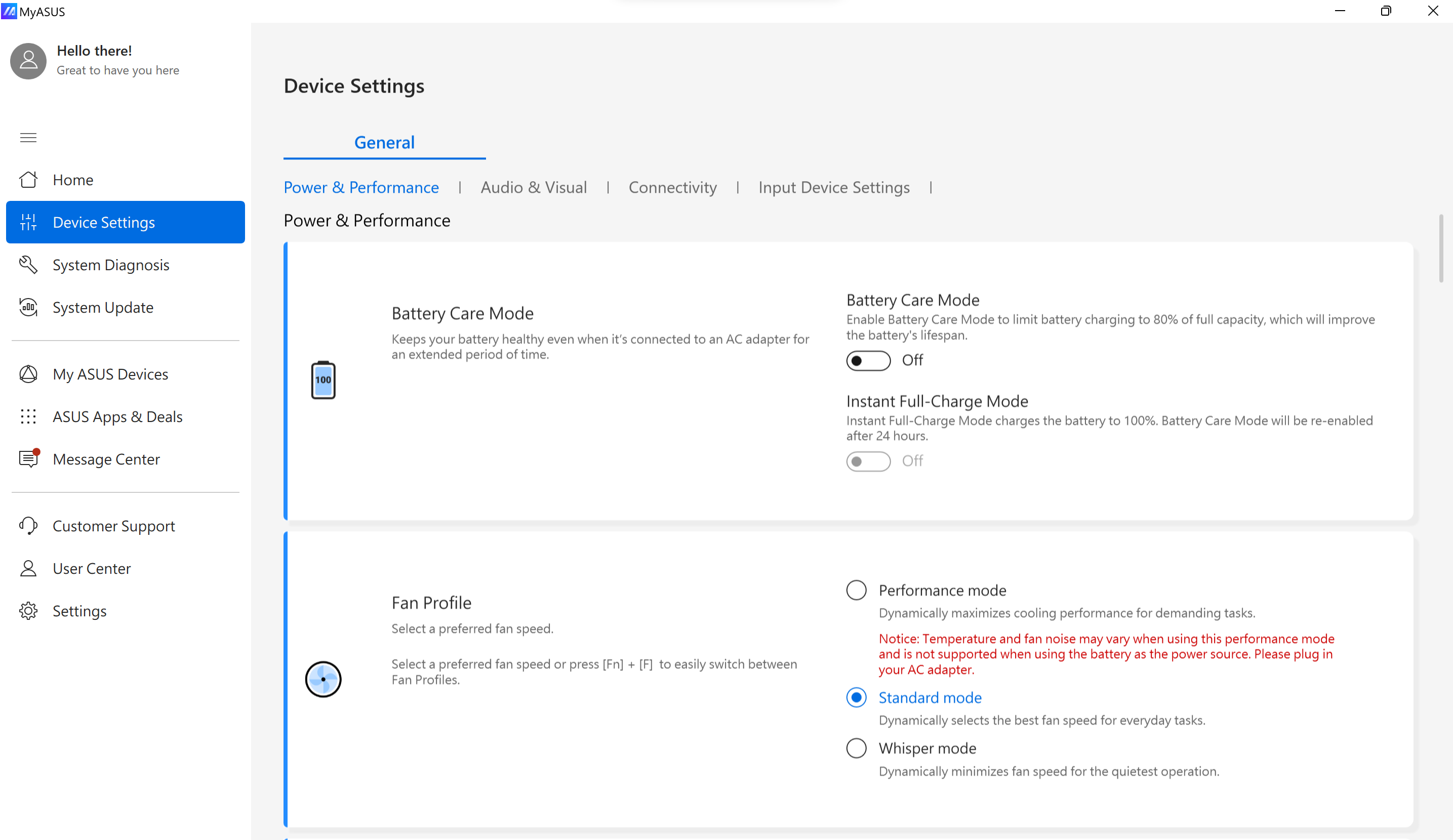
* Megjegyzés: Az [Eszközbeállítások] helyen támogatott funkciók modellenként eltérőek. Az alábbi opciók nem mind támogatottak/elérhetők minden modellnél.
(A Gaming Notebook csak az alábbi funkciók némelyikét támogatja. )
Akkumulátorkímélő mód (Az akkumulátor állapotmegőrzési töltése)
A laptop túltöltése károsíthatja az akkumulátort, ami rövidebb élettartamot, vagy akár oxidáció miatti duzzadást is eredményezhet. Választhatja, hogy Akkumulátorkímélő módba kapcsol, hogy az akkumulátor 80%-ra töltődjön, meghosszabbítandó az élettartamát.
Ha az akkumulátorkímélő üzemmód engedélyezve van, ez a mechanizmus okosan beállítja az újratöltés indítási pontját, hogy megvédje az akkumulátort, ha a hálózati áram folyamatosan csatlakoztatva van.
Ha azonnal 80%-ra kell feltölteni, kérjük, húzza ki és csatlakoztassa a váltóáramot, hogy teljesítse ezt az igényt.
Ha útközben is használni szeretné, bekapcsolhatja az azonnali teljes feltöltés üzemmódot az egyszeri teljes (100%-os) feltöltéshez. A rendszer 24 óra elteltével visszaáll az állapotmegőrzési töltés állapotába.
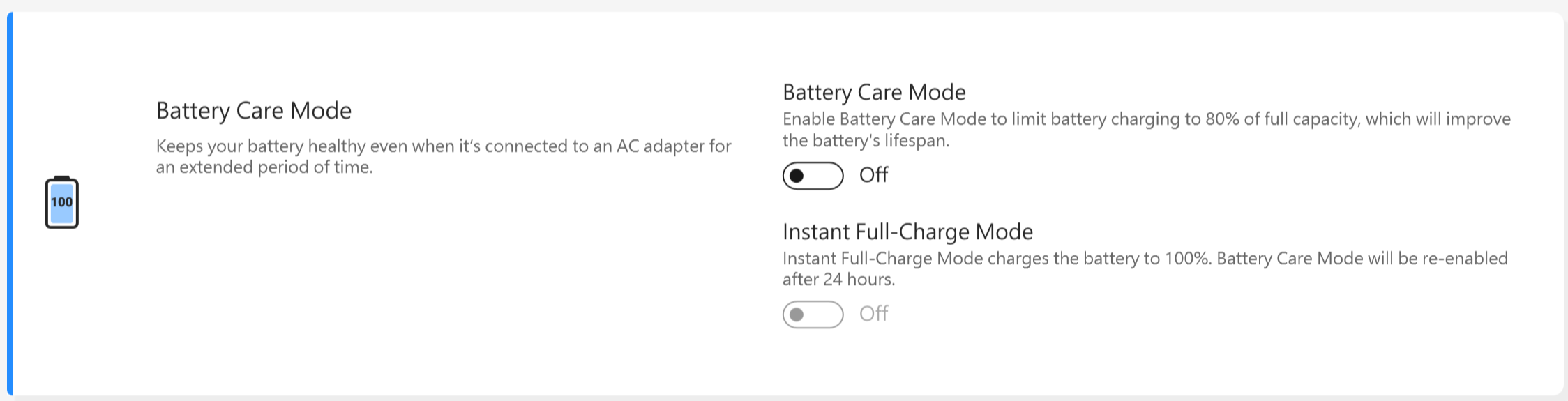
Intel Alderlake vagy AMD Rembrandt előtti CPU modellek esetében választhatja, hogy a töltést 60%-ra, 80%-ra vagy 100%-ra korlátozza, ezáltal meghosszabbíthatja az akkumulátor élettartamát, és csökkentheti az akkumulátor duzzadásából eredő károk esélyét.
A notebook használatának megfelelően választhat az alábbiak közül: Teljes kapacitás mód, Kiegyensúlyozott mód, és Maximális élettartam mód
*Ha azt tapasztalja, hogy az akkumulátor töltése leáll, miután az akkumulátor szintje 60%-ra vagy 80%-ra feltöltődött, ellenőrizze, hogy az akkumulátor töltési módját az akkumulátor állapotmegőrzési töltése menüpontban állította-e be.
(Kiegyensúlyozott mód: Az akkumulátor 80%-ig tölthető fel, Maximális élettartam mód: Az akkumulátort csak 60%-ig lehet feltölteni)
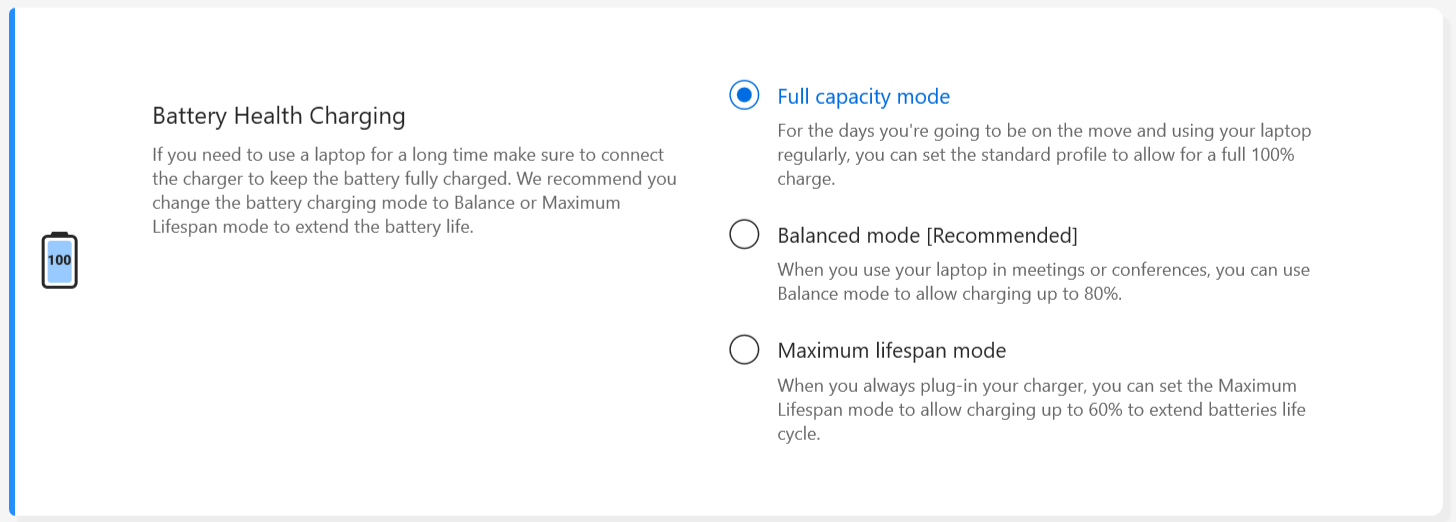
Teljes kapacitás mód: Ha rendszeresen használja a laptopot, beállíthatja a szabványos profilt, amely lehetővé teszi a teljes 100%-os töltést.
Kiegyensúlyozott mód: Amikor a laptopot megbeszéléseken használja, a kiegyensúlyozott módot használhatja, amely a 80%-os feltöltést teszi lehetővé.
Maximális élettartam mód: Ha mindig csatlakoztatja a töltőt, beállíthatja a maximális élettartam módot, így az akkumulátor élettartamának meghosszabbítása érdekében legfeljebb 60%-os töltés lehetséges.
Ventilátorprofil *A támogatott funkciók modellenként eltérőek.
A ventilátorprofil beállítása a kiválasztott, ultravékony vázzal rendelkező modelleknél lehetővé teszi a felhasználók számára a ventilátor sebességének testreszabását a különböző munkaterhelésekhez.
A felhasználó három üzemmód közül választhat.
A funkció kiválasztásával a hőmérséklet és a teljesítmény közötti egyensúly révén csendes működési környezetet biztosíthat.
Standard üzemmód - Dinamikusan kiválasztja a legjobb ventilátorsebességet a mindennapi feladatokhoz.
Csendes üzemmód - Dinamikusan minimalizálja a ventilátor sebességét a legcsendesebb működés érdekében.
Teljesítmény üzemmód - Dinamikusan maximalizálja a hűtési teljesítményt a nagy teljesítményigényű feladatokhoz.
*A ventilátorprofil üzemmódjai modellenként változhatnak.
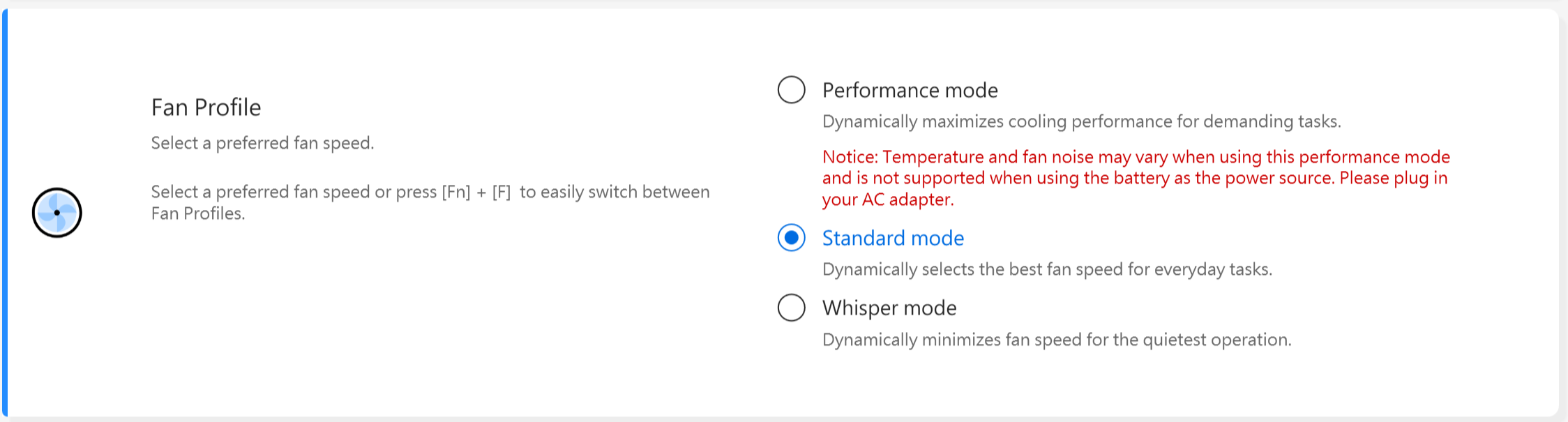
*Ha a laptopja támogatja az AIPT-t, akkor az eszközbeállításokban a ventilátorprofil helyett az AIPT lesz látható.
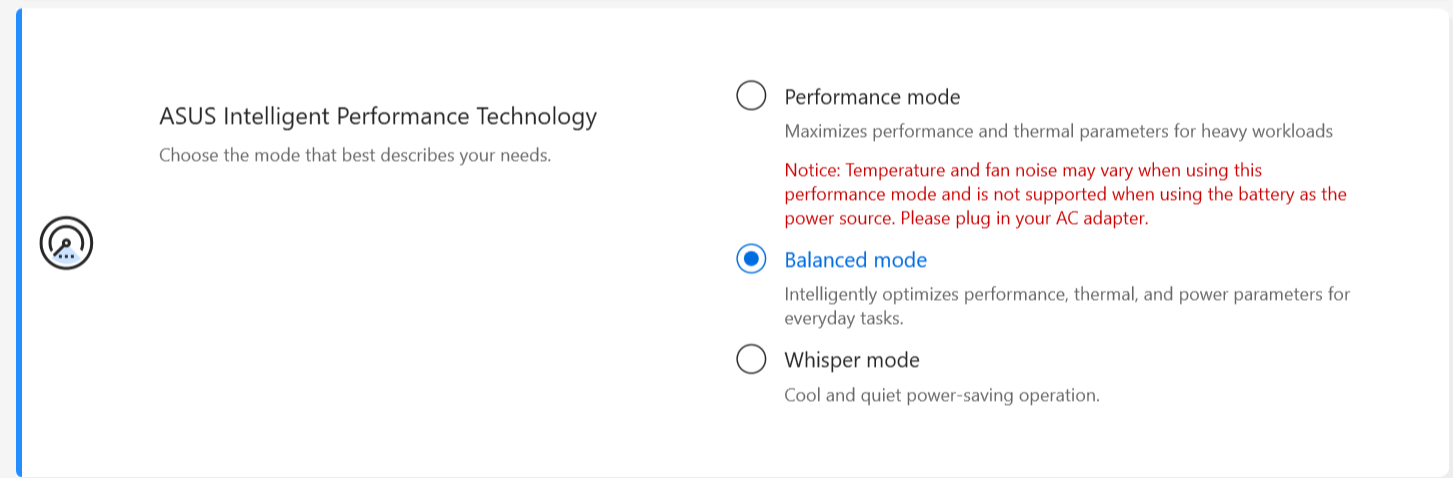
Az ASUS Intelligens Teljesítménytechnológia (AIPT) egy olyan megoldás, amely lehetővé teszi a felhasználók számára, hogy a kiválasztott modellek esetében, amelyek készülékháza több helyet biztosít a hőelvezetéshez, nagy munkaterheléseknél a 28 W TDP mellett maximalizált CPU-teljesítményt érjenek el.
Teljesítmény mód: Nagy munkaterhelésnél maximálja a teljesítményt és a hőterhelést (Így zökkenőmentesebben játszhat vagy használhatja a Premiere Pro-t)
Kiegyensúlyozott mód: Intelligens módon optimalizálja a teljesítmény-, hő- és energiafelhasználási paramétereket a mindennapi feladatokhoz.
Csendes mód: Hűvös és csendes energiatakarékos üzem (Egész napon át kitartó akkumulátoros üzemidőért válassza ezt a módot)
Az AIPT-vel kapcsolatosan további információkat itt találhat.
*A 2024-es új modellek esetében támogatott lesz a teljes sebességű üzemmód, amely az elérhető max. teljesítményt biztosítja. (Az Intel MTL vagy AMD HawkPoint/StrixPoint platformmal rendelkező modellektől kezdve támogatott. Az ASUS weboldalán ellenőrizheti a készülék CPU platformját).
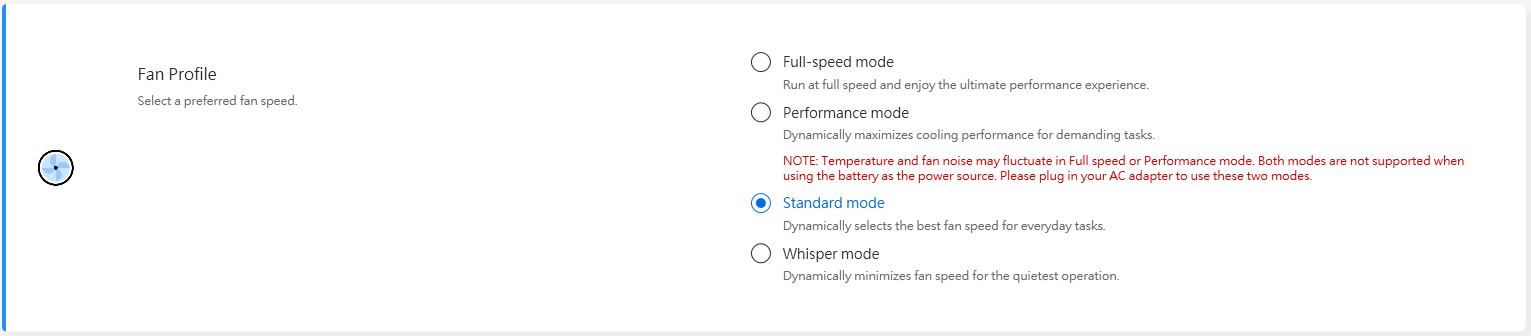
MUX kapcsoló *A támogatott funkciók modellenként eltérőek.
A MUX switch mikrochip lehetővé teszi a dedikált GPU számára, hogy megkerülje a CPU-t és a képkockákat közvetlenül a kijelzőre továbbítsa, csökkentve a késleltetést és növelve a képkockasebességet
Így, amikor az akkumulátor élettartama kulcsfontosságú, a gép ennek megfelelően fog viselkedni. Versengő játékokban azonban, ahol minden ezredmásodperc számít, a MyASUS-ban engedélyezheti a közvetlen GPU módot, hogy a lehető legjobb játékteljesítményt érje el.
MSHybrid: Az MSHybrid üzemmód dinamikusan váltogat a dedikált és az integrált grafika között a jelentősen hosszabb akkumulátor-üzemidő érdekében.
Dedikált GPU: A Dedikált GPU mód optimalizált élményt nyújt a játékhoz és más intenzív feladatokhoz a lehető legalacsonyabb gomb-pixel késleltetéssel. Ez a legjobb megoldás, ha a rendszer váltakozó áramú hálózaton van.
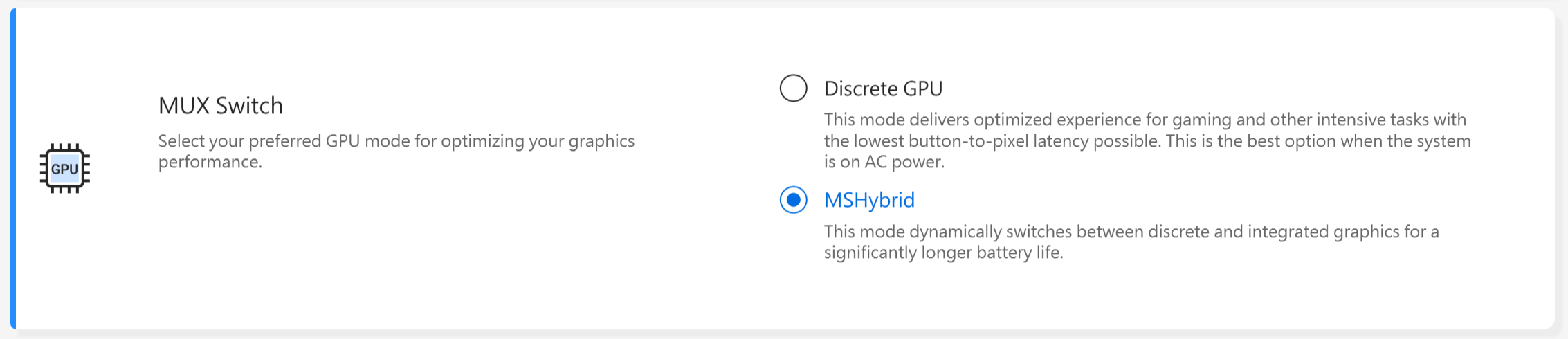
*Megjegyzés:
1. A mód nem módosítható, sem nem állítható vissza alapértelmezett állapotba, ha törli a MyASUS programot.
2. Ennek a vezérlőnek a beállítása előtt zárja be a Bitlockert.
*A 2024-es új modellek esetében támogatott lesz a GPU üzemmód, amely különböző felhasználási forgatókönyvek megvalósítását teszi lehetővé.
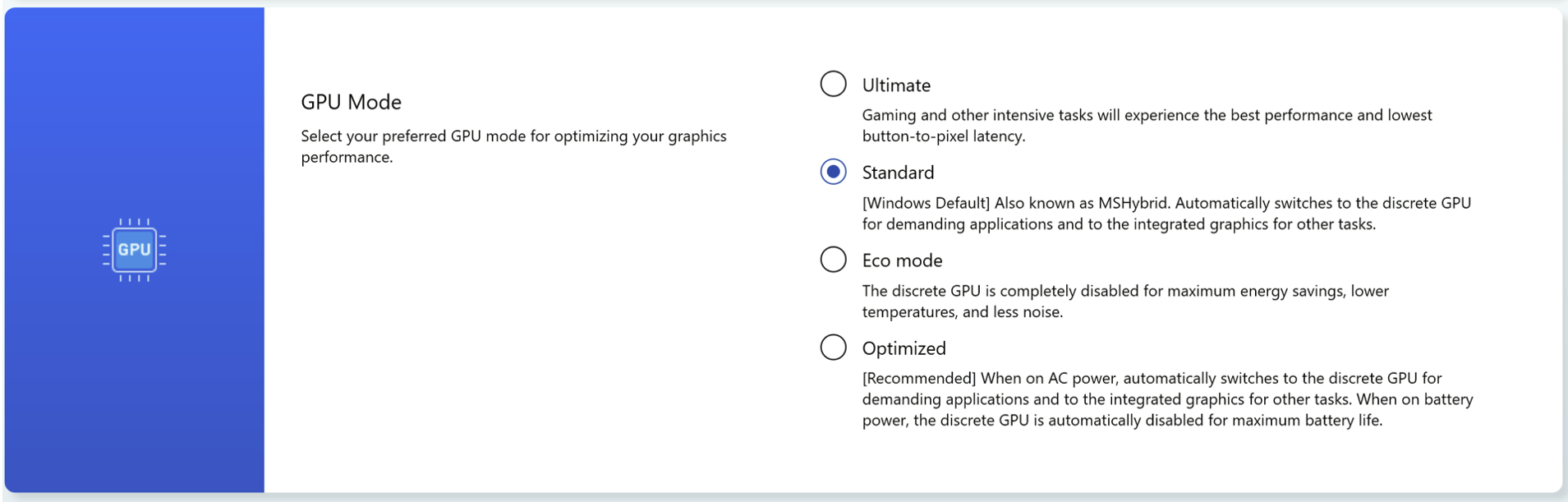
Hibernálás segítő *A támogatott funkciók modellenként változnak.
A rendszer rendellenességeinek elkerülése érdekében, amelyek miatt az eszköz megnyomhatja a bekapcsológombot, becsukhatja a fedelet, vagy tétlen módban, akkumulátoros üzemmódban nem léphet be megfelelően a modern készenléti üzemmódba, ami energiafogyasztást és a rendszer felmelegedését eredményezheti.

Megjegyzés:
1. Szükséges támogatás: MyASUS 3.1.22.0 + ASUS System Control Interface 3.1.16.0 (vagy újabb)
2. Alapértelmezés szerint be van kapcsolva.
GPU-hoz rendelt memória *A támogatott funkciók modellenként változnak.
A nem elégséges GPU késedelmet okozhat a grafikailag intenzív feladatoknál, például a játékoknál. A játékosok dinamikusan rendelhetik a rendszermemóriát az igényeiknek megfelelő GPU-hoz.

Megjegyzés:
1. Szükséges támogatás: MyASUS 4.0.3.0 + ASUS System Control Interface 3.1.23.0 (vagy újabb)
2. Az alapértelmezett memória beállítása Auto.
MI zajszűrő mikrofon *Az Intel Tiger Lake/AMD Lucienne platformmal rendelkező modellekkel kezdődően támogatott. Az ASUS weboldalán ellenőrizheti a készülék CPU platformját (Comet Lake platform esetén csak az X409FAC/X509FAC/UX535LH/UX535LI támogatott).
Az MI zajszűrő mikrofon funkció az optimális csoportos konferenciahívás minősége érdekében lehetővé teszi a felhasználók számára a környezeti zajok kiszűrését és a különböző helyekről érkező egyéni hangok normalizálását.
Egyszemélyes előadói mód: MI zajszűrés, amely kiszűri a környezeti zajokat és az egyéb hangokat. Ez az üzemmód lehetővé teszi, hogy csak a számítógép előtt ülő személy hangja legyen tisztán hallható.
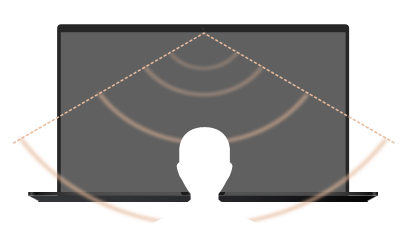
Többszemélyes előadói mód: MI zajszűrés, amely kiszűri a környezeti zajokat, miközben több hangot azonosít különböző irányokból és távolságokból, és minden hang azonos hangerőszintre állításával normalizálja a hangokat.
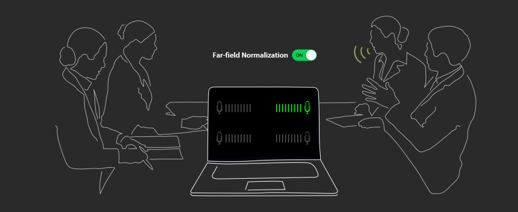
*A MI zajszűrő mikrofon minősége a különféle alkalmazásoktól függ.
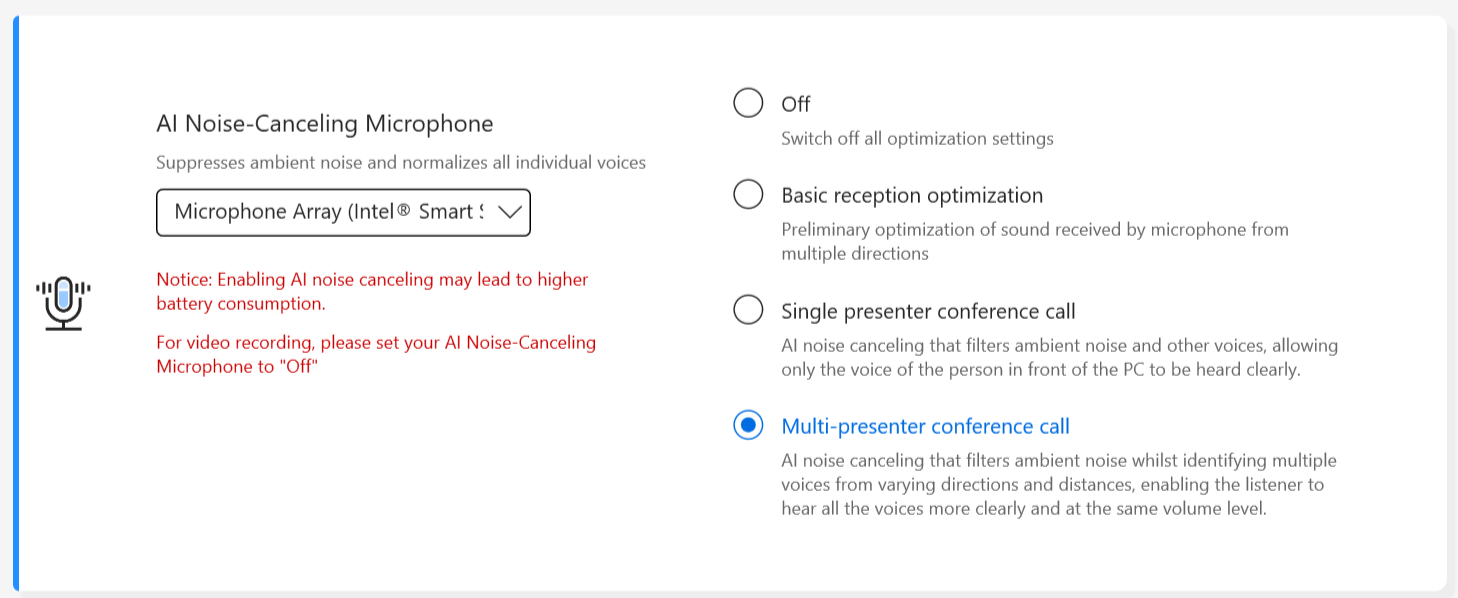
A 2023-tól kezdődően gyártott termékek esetében az alábbi MI zajszűrő mikrofon felhasználói felületet láthatja. A körülményektől függően tudja állítani (Stúdió minőség vagy Konferenciahívás)
Emellett, a célzott beszélőkövető funkció az Egyelőadós konferenciahívás alatt állítható. Ez a funkció az új beszélőre tud irányulni és követni tudja azt, a jel-zaj arány és a felvétel minőségének javítása érdekében.
*A kis magos CPU NEM támogatja a célzott beszélőkövetést
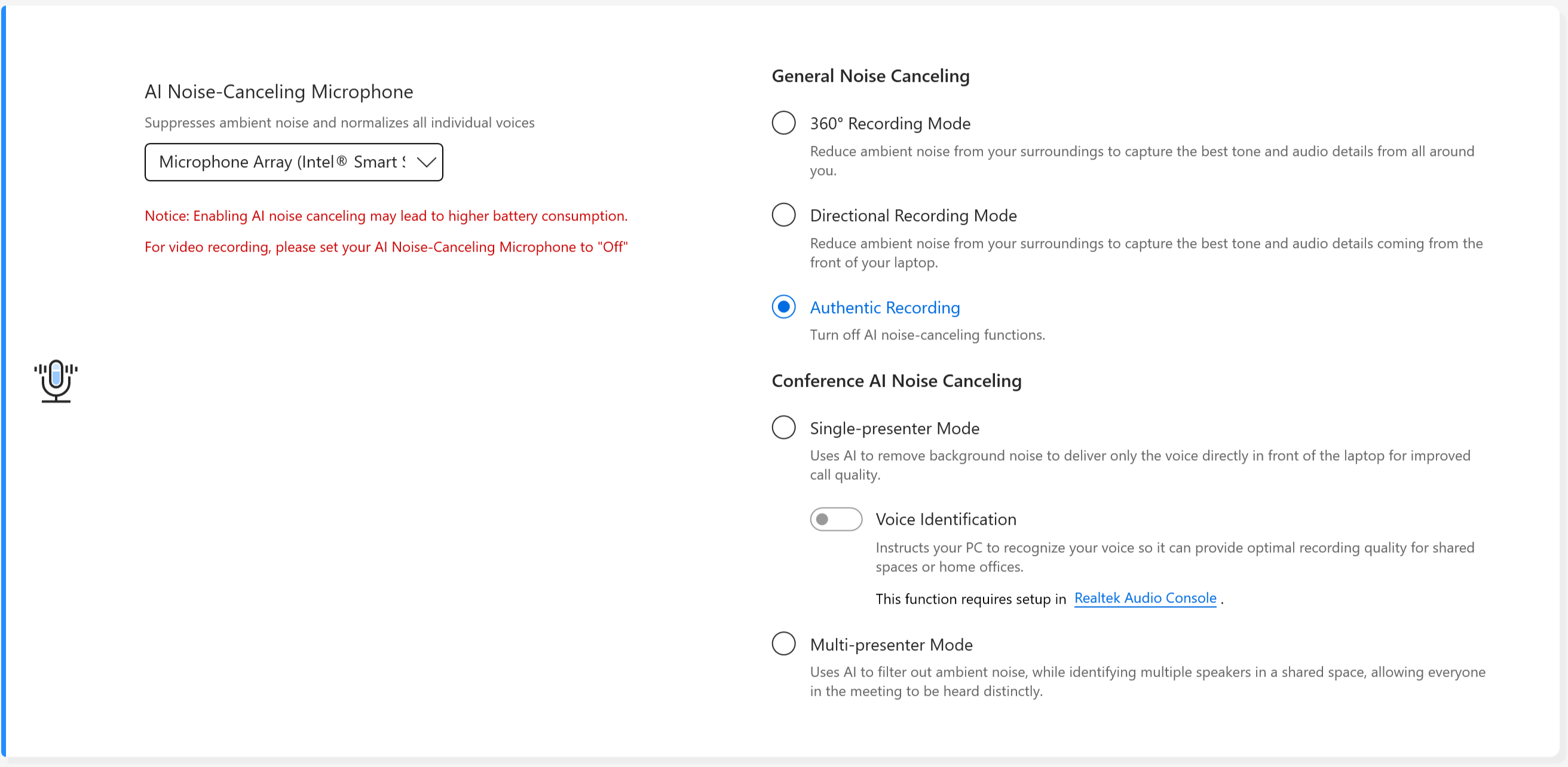
MI zajszűrő hangszóró *Az Intel Tiger Lake/AMD Lucienne platformmal rendelkező modellektől kezdve támogatott. Az ASUS weboldalán ellenőrizheti a készülék CPU platformját.
(Comet Lake platform esetén csak az X409FAC/X509FAC/UX535LH/UX535LI modell támogatott)
Az MI zajszűrő hangszóró kiszűri az összes zajt, kivéve a laptop hangszórójából érkező emberi hangokat.
Ezért a felhasználó még akkor is tisztán hallja a hangját, ha a hívás másik oldalán lévő személy zajos környezetben van.

*Miért nem működik, pedig a MI zajszűrő mikrofon vagy a MI zajszűrő hangszóró be van kapcsolva? Lásd itt.
Hangmódok
Válassza ki a hangélmény fokozásához alkalmazni kívánt hangmódokat.
Ha a készülék Dolby Atmos funkcióval van felszerelve, akkor a Dolby vezérlőpanelen testreszabott funkciókat állíthat be.
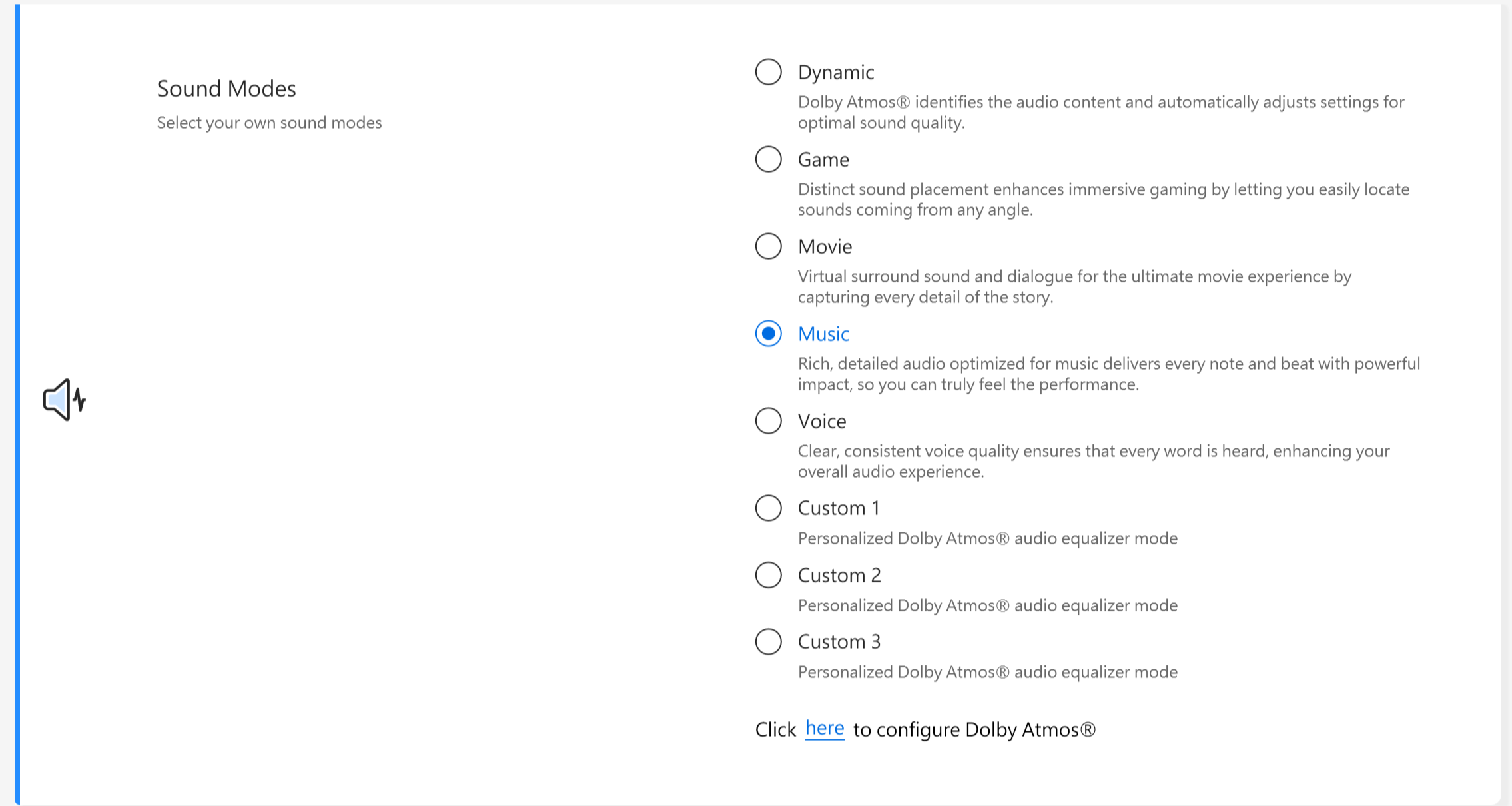
Ha a készülék Dirac megoldással rendelkezik, a vezérlőpanel az alábbiak szerint jelenik meg.
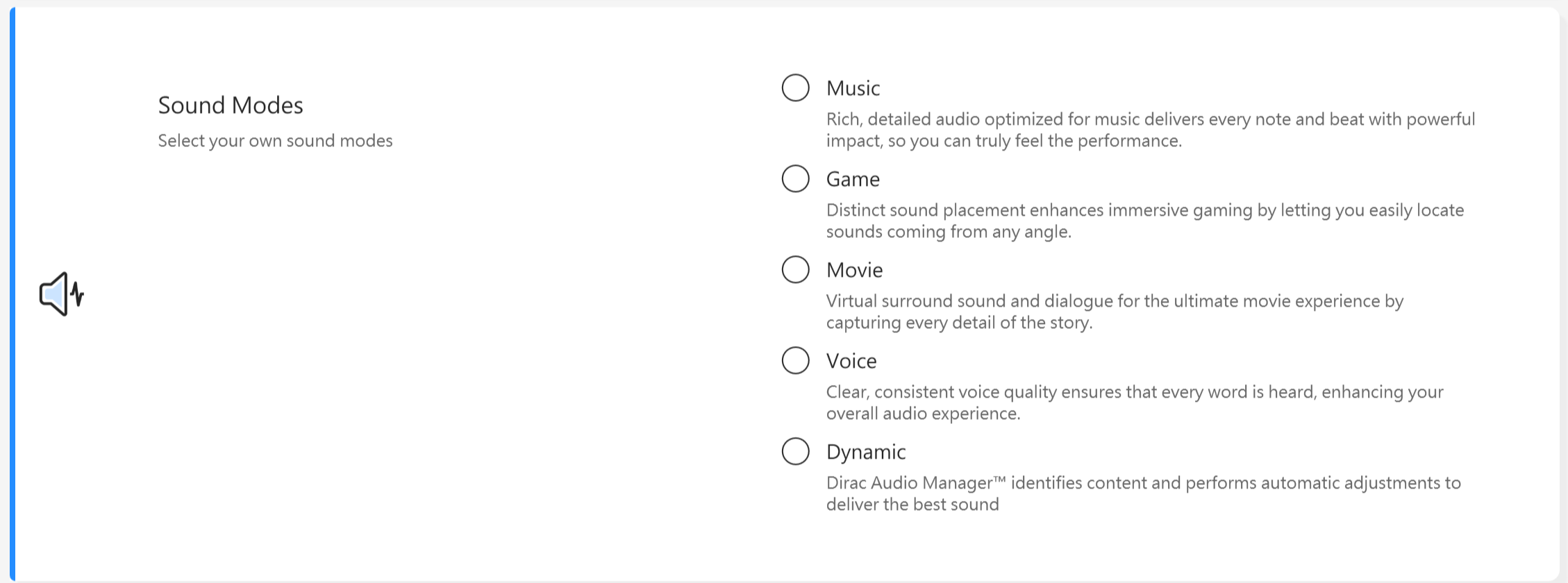
Hangerősítő
Sokkal hangosabbá teszi az eszköz összes hangját, minimális torzítással.

Splendid
Optimalizálja a képernyő színét a Gamma és a színhőmérséklet finomhangolásával. Az ASUS Splendid panelek alapértelmezés szerint úgy vannak beállítva, hogy a legjobb megtekintési élmény érdekében a lehető legpontosabb színeket jelenítsék meg. Néha azonban a felhasználóknak szükségük lehet a színek beállítására. Ezért a normál módon kívül három további üzemmódot is beépítettünk: Élénk mód, szemkímélő mód és kézi mód.
*Ha eszköze külső kijelzőhöz csatlakozik, és a több kijelzőt az "Asztal megjelenítése csak a 2.-on" vagy "Klón" módra állította, akkor a problémák vagy ütközések elkerülése érdekében az ASUS Splendid automatikusan le van tiltva.
Splendid opciók
Normál: A gamma- és színhőmérséklet-korrekció révén a panel által kibocsátott kép a lehető legközelebb áll ahhoz, amit az Ön szeme természetes módon lát.
Élénk: Beállítja a kép színtelítettségét, így a kép élénkebb és vibrálóbb lesz.
Kézi: Személyes igényeinek megfelelően -50 és +50 között egyszerűen beállíthatja a színhőmérséklet értékét.
Szemkímélő: A szemkímélő mód akár 30%-kal is csökkenti a kék fény kibocsátását, elősegítve ezáltal a szem védelmét. (A kék fény csökkentése az LCD-panel függvényében változik)
Színskála *A támogatott funkciók modellenként eltérőek.
A kijelző színskálája gyorsan és egyszerűen átállítható a különböző feladatokhoz vagy preferenciákhoz. Az ultraélénk natív színbeállításon felül választhatja az sRGB-t webes tartalmak készítéséhez vagy böngészéshez, a DCI-P3-at mozis tartalmakhoz, vagy a
Display P3 színt a filmszínvonalú színekhez, amelyeket a mindennapi, valós világbeli megtekintéshez finomítottak.
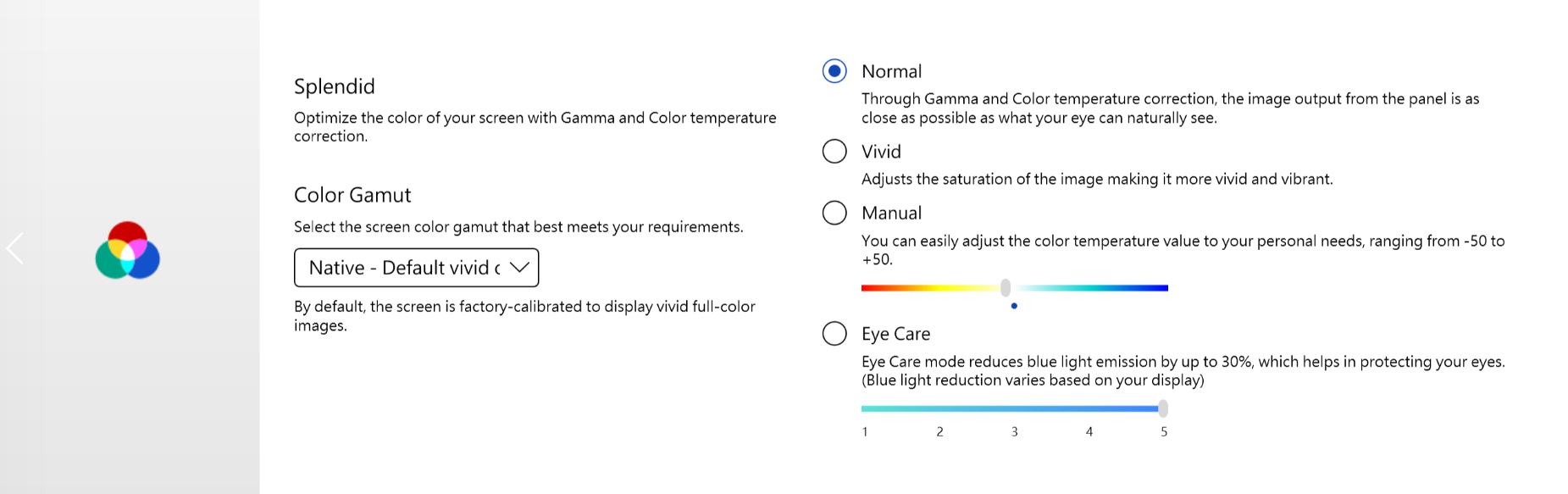
Amennyiben laptopja screenpaddel vagy screenpad plusszal rendelkezik, a Splendid opció az alábbi szerinti:
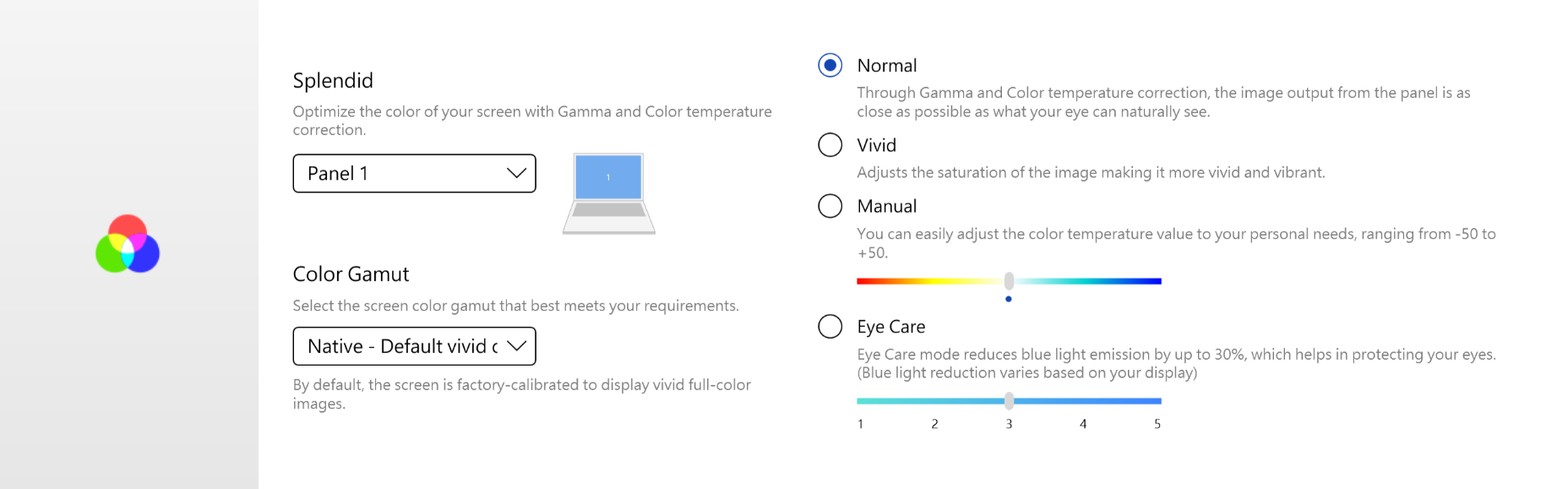
Tru2Life *A funkció NEM TÁMOGATOTT AMD és Intel JasperLake CPU-val felszerelt gépeken.
Az ASUS Tru2Life Video egy exkluzív videó minőségjavító technológia, amely hasonló a csúcskategóriás tévékészülékekben találhatókhoz. Intelligens szoftveres algoritmusok segítségével optimalizálja minden egyes videó képkocka fényerejét és élességét, így akár 200%-kal is javíthatja a kontrasztot. Ennek eredményeképpen a videóképek színesebbnek, élénkebbnek, élesebbnek tűnnek és hihetetlen kontraszttal jelennek meg.

ASUS OLED Care *Egyes OLED panellel rendelkező modelleken támogatott.
Az ASUS OLED Care olyan optimalizálási beállításokat tartalmaz, amelyek bizonyítottan védik az OLED kijelzőt és maximalizálják a kijelző élettartamát.
Pixelfrissítés: 30 perc tétlenség után indítson el egy speciális képernyőkímélőt. Ez a képernyőkímélő felfrissíti a képernyő pixeleit és optimalizálja a képminőséget.
Pixeleltolás: Annak érdekében hogy ne jelenjenek meg folyamatosan statikus képek az asztalon a megjelenített képpontjai kissé elmozdulnának. Az eltolás hatása alig látható, és nem befolyásolja a használatot.
A Windows tálca automatikus elrejtése asztali üzemmódban: Annak érdekében hogy elkerülje a statikus képek állandó megjelenítését, automatikusan elrejti a Windows tálcáját asztali üzemmódban, amikor nem használja azt.
Windows tálca átlátszóság hatás: Félig átlátszó hatás engedélyezése a Windows tálcán.
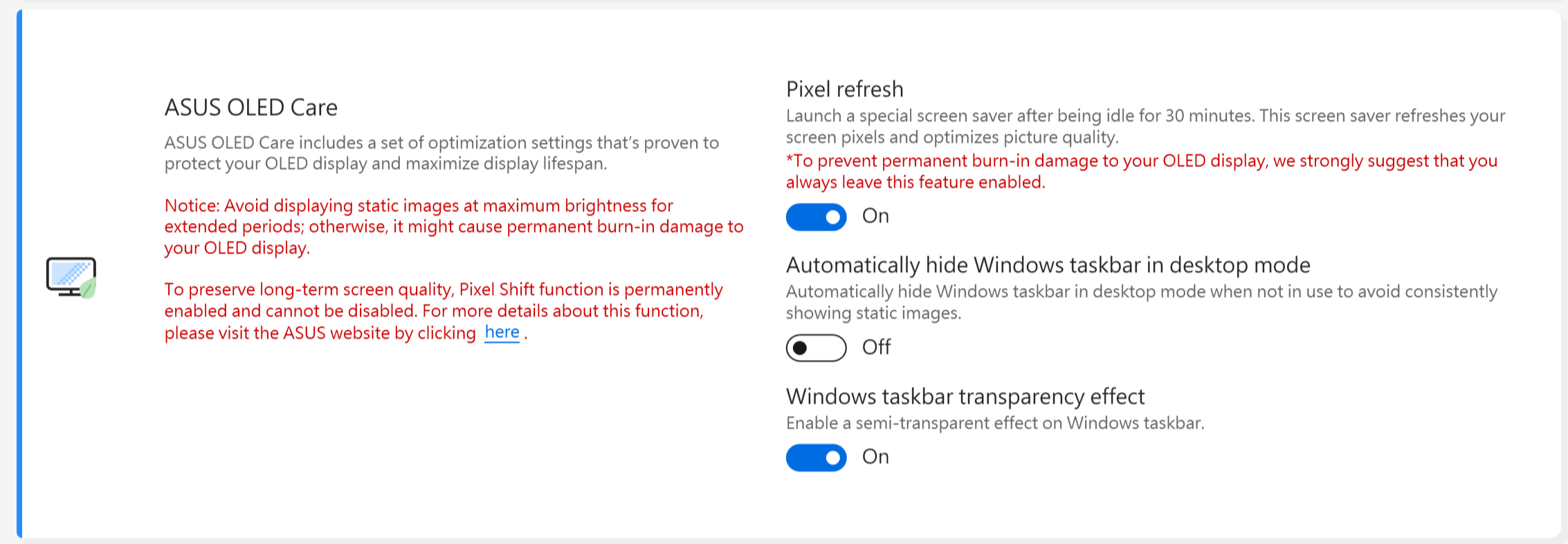
Megjegyzés:
1. Kerülje a statikus képek hosszabb ideig tartó, maximális fényerőn történő megjelenítését; ellenkező esetben az OLED képernyő maradandó beégési sérüléseket szenvedhet.
2. Csak a MyASUS-ban kezelhető. Ha eltávolítja a MyASUS-t, akkor az ASUS OLED Care funkciót már nem tudja kezelni (be/ki kapcsolni).2. You can only manage it in MyASUS. If you remove MyASUS, you can't manage ASUS OLED Care anymore (turn on/off it).
3. Itt tudhat meg többet A képernyőkímélő/karbantartás kapcsolódó beállításairól, ami szintén segít elkerülni a „beégés” tünetet.
4. Amennyiben a Windows tálca átlátszóság hatása nem alkalmazható megfelelően, nyomja meg a winkey billentyűt a megoldás érdekében.
billentyűt a megoldás érdekében.
Célzott üzemmód
Ha engedélyezve van, az aktív ablak fényereje változatlan marad, míg a nem aktív területek az energiatakarékosság érdekében halványabbá válnak.

Megjegyzés:
1. Támogatási igény: MyASUS 3.1.0.0 + ASUS System Control Interface 3.1.0.0 (vagy újabb)
2. Csak OLED modellekhez.
3. Alapértelmezés szerint ki van kapcsolva.
4. Ez a funkció csak a főképernyőt támogatja, külső képernyőkre nem alkalmazható.
Adaptive Edge fényerő
Automatikusan állítja a képernyő szélének fényerejét és kontrasztját az akkumulátor élettartamának meghosszabbítása érdekében.
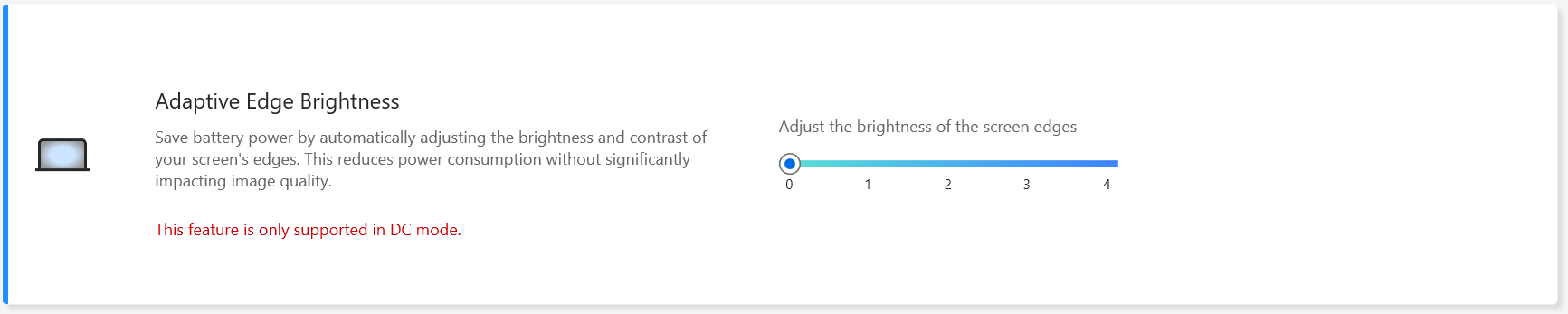
Megjegyzés:
1. Támogatási igény: ASUS System Control Interface 3.2.28.0 (vagy magasabb verzió)
2. Csak ARM modellek számára (pl. S5507 & HT5306).
AMD Fluid Motion Frames (AFMF)
Az AMD Fluid Motion Frames (AFMF) egy képkockageneráló technológia, amelyet úgy terveztek, hogy növelje a képkockasebességet és a sima mozgást a játéknyerő teljesítmény érdekében.

Megjegyzés:
1. Támogatási igény: ASCI 3.1.33.0 (vagy annál magasabb)
2. Csak az AMD Hawkpoint/Strixpoint és újabb platformok támogatják ezt a funkciót, de ehhez speciális AMD illesztőprogram támogatásra is szükség van.
3. Alapértelmezés szerint ki van kapcsolva.
AiSense kamera (Az NPU-t támogató modellek esetében ez az elem nem jelenik meg a MyASUS rendszerben, az AiSense kamera beállításának módját itt találja.)
Optimalizálja webkameráját ezekkel a funkciókkal a továbbfejlesztett és változatos webkamera-élmény érdekében.
Világításoptimalizálás: Érzékeli a fényviszonyokat, és dinamikusan módosítja a webkamera beállításait a legjobb eredmény érdekében.
Háttérelmosás: Elmossa a hátteret a magánélet védelme érdekében.
Szemkövetés: Automatikusan érzékeli a szemmozgást, és úgy állítja be a tekintetét, hogy úgy tűnjön, mintha közvetlenül a kamerába nézne.
Mozgáskövetés: Automatikusan érzékeli és követi a mozgását a jobb webkamera-élmény érdekében, miközben Ön mozog.
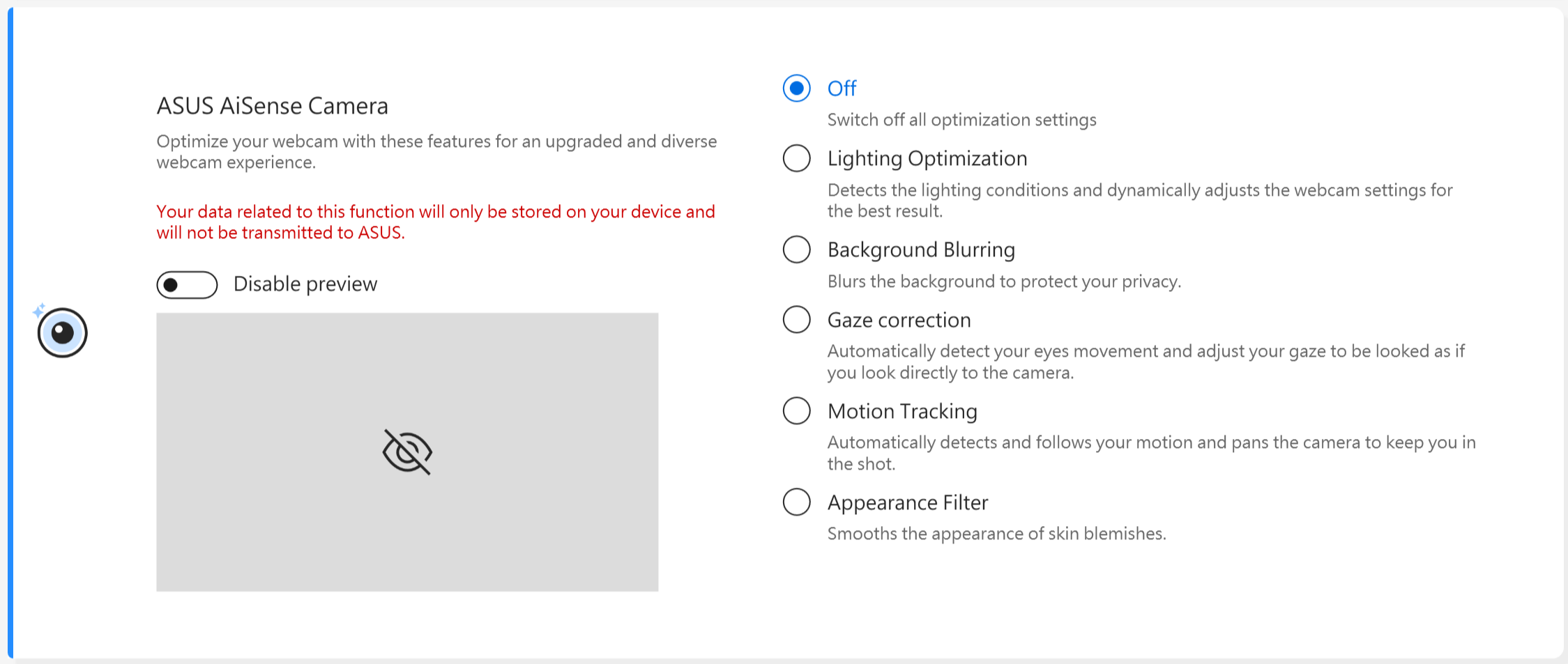
Megjegyzés:
1. Támogatási igény: MyASUS 3.0.34.0 + ASUS System Control Interface 3.0.19.0 (vagy újabb)
2. Csak speciális kameramodulokhoz, speciális kamera illesztőprogram telepítésének szükségessége mellett.
3. Alapértelmezés szerint ki van kapcsolva.
4. A szemkövetés/tekintetkorrekció modellenként eltérő.
OLED villogásmentes halványítás *A funkciók csak az OLED panellel felszerelt eszközöket támogatják.
Egyes felhasználók kisebb fényerőértékeknél enyhe OLED villogást észlelhetnek.
Ennek a hatásnak a csökkentése érdekében a MyASUS integrált egy OLED Flicker-Free DC Dimming technológiát a panel fényerejének beállításához, csökkentve a villogást és védve a látását.
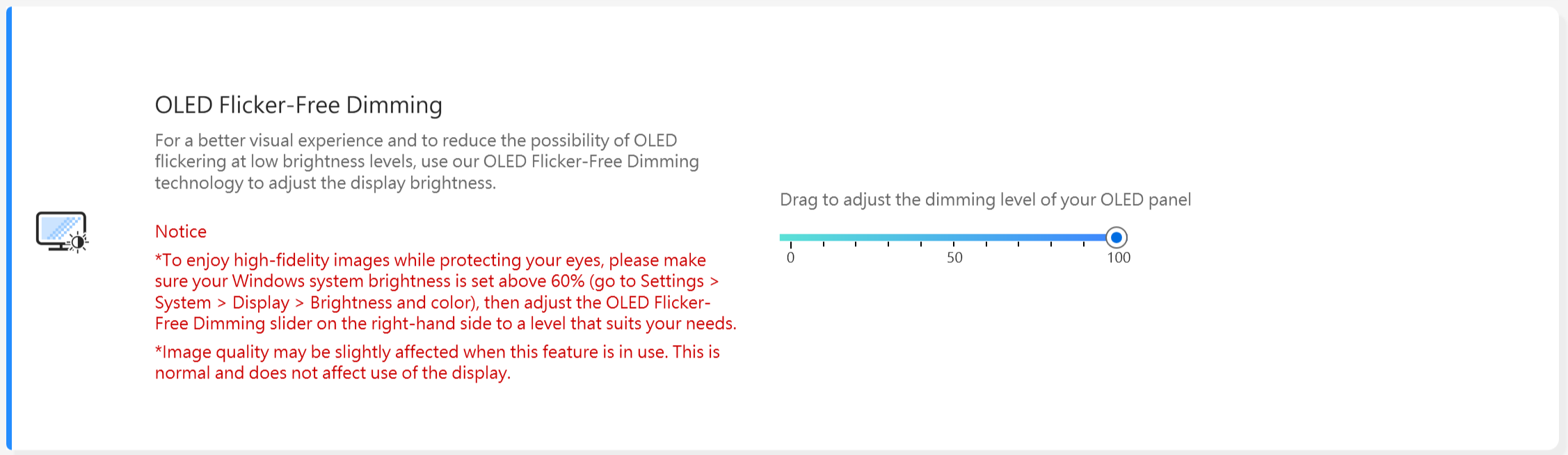
Képernyő frissítési frekvencia * A funkciók csak az OLED panellel felszerelt készülékeket támogatják.
A kijelző frissítési gyakoriság funkció lehetőséget kínál a felhasználók számára a grafikus teljesítmény kiválasztására és optimalizálására. Rögzített frissítési sebesség / Dinamikus frissítési sebesség
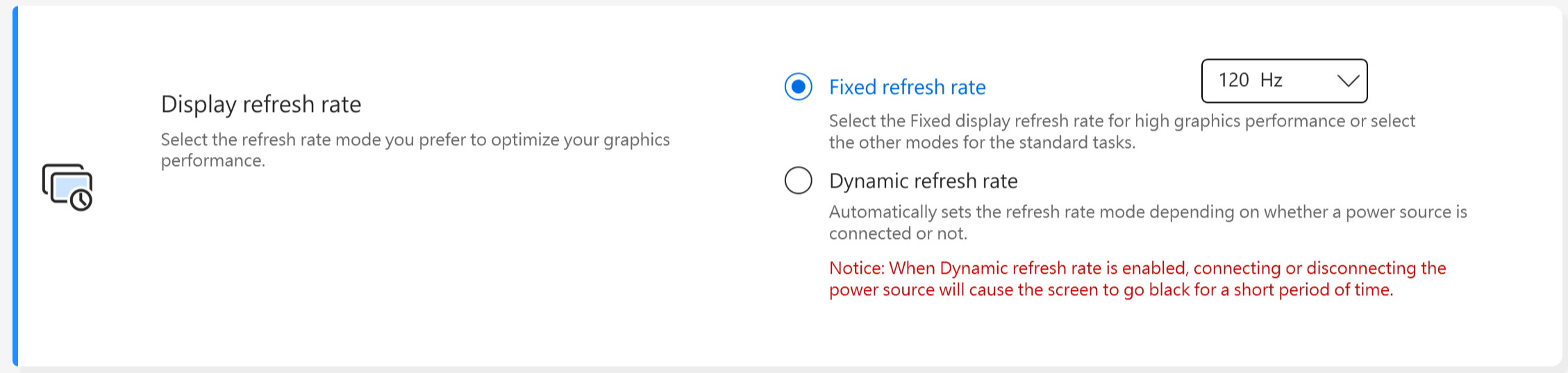
TaskFirst *A MyASUS V2.2.34.0 és az ASUS rendszervezérlő interfész V2 V2.2.26.0 verziójától kezdődően támogatott
A TaskFirst segítségével a felhasználó személyre szabhatja az internetkapcsolat rendelkezésre álló sávszélességének elosztását.
A felhasználók egyenletesen oszthatják el az átviteli teljesítményt az összes feladat között, vagy a lehető legzökkenőmentesebb teljesítmény érdekében prioritást adhatnak bizonyos tevékenységeknek.
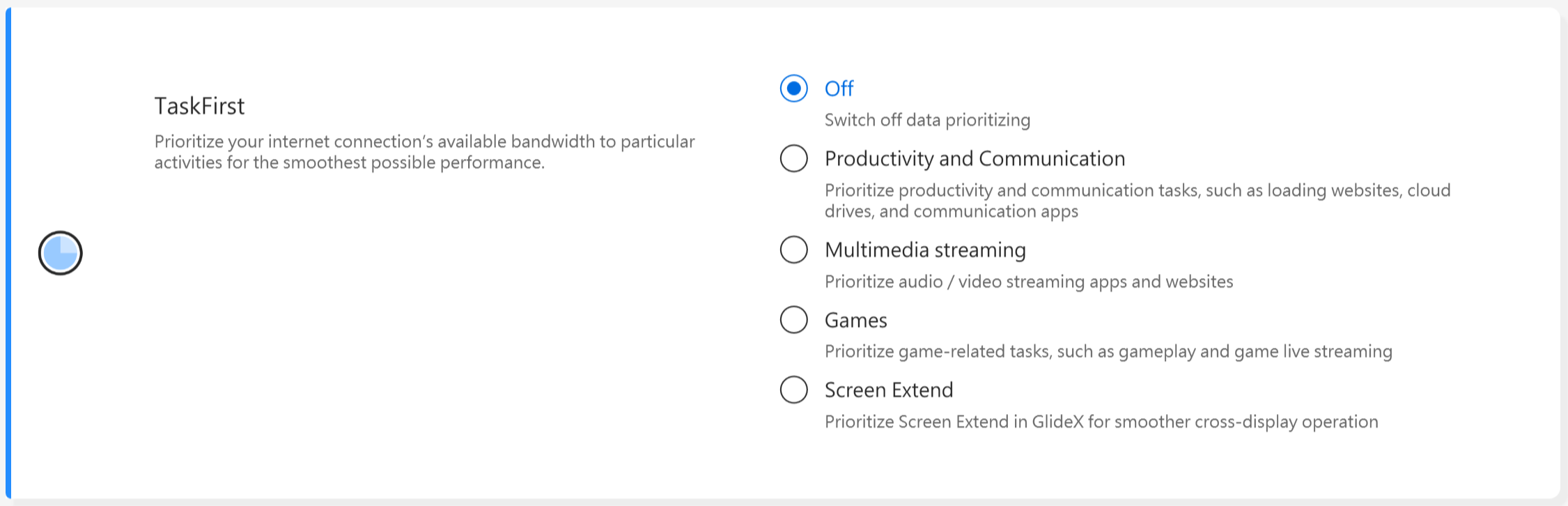
Megjegyzés: Ha az Intel connectivity performance suite vagy az Intel connectivity network service (Intel Evo) támogatott, a taskfirst és a WiFi smartconnect elrejtésre kerül, a kölcsönös interferencia elkerülése érdekében.
WiFi SmartConnect *Csak a 2019 novembere után kiszállított termékeket támogatja.
Ha laptopjával a különböző tárgyalótermek között mozog, akkor a WiFi jel instabillá válhat. Az ASUS Smart WiFi segítségével laptopja automatikusan az aktuális környezetben a legjobb jelet adó routerhez csatlakozik.
Emellett megjegyzi a mobil hotspotokat, amelyekhez csatlakozik, és az észlelésükkor előnyben részesíti a hozzájuk kapcsolódást.

Megjegyzés: Ha az Intel connectivity performance suite vagy az Intel connectivity network service (Intel Evo) támogatott, a taskfirst és a WiFi smartconnect elrejtésre kerül, a kölcsönös interferencia elkerülése érdekében.
WiFi RangeBoost érzékelő *A támogatott funkciók modellenként eltérőek.
A WiFi RangeBoost érzékelő egy környezet detektáló érzékelő. A felhasználó engedélyezheti és letilthatja az érzékelőt, így a maximális WiFi lefedettség érdekében dinamikusan beállíthatja a jelerősséget.
Az érzékelő meghatározhatja, hogy a számítógépet stabil felületre kell helyezni, ekkor a jobb WiFi-kapcsolat biztosítása érdekében a jel felerősödik.

Funkcióbillentyű *A támogatott funkciók modellenként eltérőek. *Csak az ASUS System Control Interface V2 verzióval rendelkező laptopokat támogatja. (A gaming sorozatú laptopok nem támogatottak)
A funkcióbillentyű-zár lehetővé teszi a felhasználók számára, hogy könnyedén beállítsák a billentyűzet munkafolyamatát. Kiválaszthatja a hagyományos mód, amikor az Fn billentyűt a billentyűzet funkcióbillentyűivel együtt nyomja le, vagy használhatja az új módot, amikor a funkcióbillentyűket közvetlenül, az Fn billentyű nélkül is eléri. A funkcióbillentyűk átkapcsolására vonatkozó szokásainak megfelelően válasszon a módok közül:
1) Lezárt Fn billentyű : A megadott funkcióbillentyű funkció elindításához nyomja le az F1-F12 billentyűket.
2) Normál Fn billentyű : Rendszere, vagy egy bizonyos alkalmazás által definiált F1-F12 funkció elindításához nyomja le az F1-F12 billentyűket.

NumberPad
Kattintson erre a gombra az érintőpad számbillentyűzet funkciójának zárolásához, hogy megakadályozza a véletlen aktiválást.

Megjegyzés:
1. Támogatási igény: MyASUS 3.0.34.0 + ASUS System Control Interface 3.0.19.0 (vagy újabb), Touchpad illesztőprogram: 17.0.0.5 vagy újabb.
2. Csak a NumberPad funkciót zárolja az érintőpadon, nem a külső digitális billentyűzethez.
3. Ez alapértelmezett feloldás.
4. A gaming notebookok nem támogatottak.
Automatikus billentyűzet háttérvilágítás * A támogatott funkciók modellenként eltérőek.
A beépített környezeti fényérzékelő segítségével az aktuális fényviszonyoknak megfelelően világosítja vagy tompítja az automatikus billentyűzet háttérvilágítást.
Automatikus világítás: A billentyűzet háttérvilágítása bekapcsol, amikor a fényviszonyok világosról sötétre változnak.
Automatikus tompítás: A billentyűzet háttérvilágítása kikapcsol, amikor a fényviszonyok sötétről világosra változnak.
*Ez a funkció nem érhető el, ha az akkumulátor töltöttségi szintje 20% alatt van, és a Windows akkumulátortakarékos üzemmódja aktiválva van.
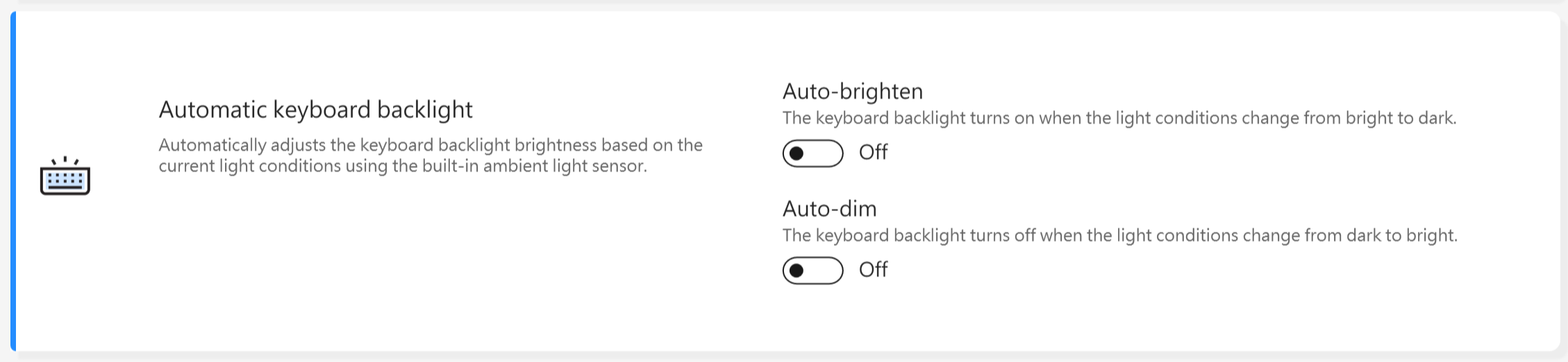
Érintőpad *A támogatott funkciók modellenként eltérőek. (Csak az ASUS System Control Interface V2/V3 rendszerfelülettel rendelkező laptopokat támogatja.)

Megjegyzés:
1. Rendszerkövetelmény: MyASUS 3.1.18.0 + ASUS System Control Interface 3.1.14.0(vagy újabb)
2. Az alapértelmezett beállítás alapja a Microsoft beállítása.
3. A screenpaddel ellátott modellek nem támogatják ezt a funkciót.
4. Ha az Internal Point Device ki van kapcsolva a BIOS-ban, a MyASUS elrejti ezt az elemet.
5. Ha az érintőpad zár be van kapcsolva, a MyASUS számbillentyűzet zár funkciója ezzel egyidejűleg szürke lesz.
Érintőpad stylus támogatással *A támogatott funkciók modellenként eltérőek.

Megjegyzés:
1. Rendszerkövetelmény: MyASUS 3.1.18.0 + ASUS System Control Interface 3.1.14.0(vagy újabb)
2. Az alapértelmezett beállítás alapja a Microsoft beállítása.
3. A screenpaddel ellátott modellek nem támogatják ezt a funkciót.
4. Ha az Internal Point Device ki van kapcsolva a BIOS-ban, a MyASUS elrejti ezt az elemet.
Intelligens gesztusok *A támogatott funkciók modellenként eltérőek.
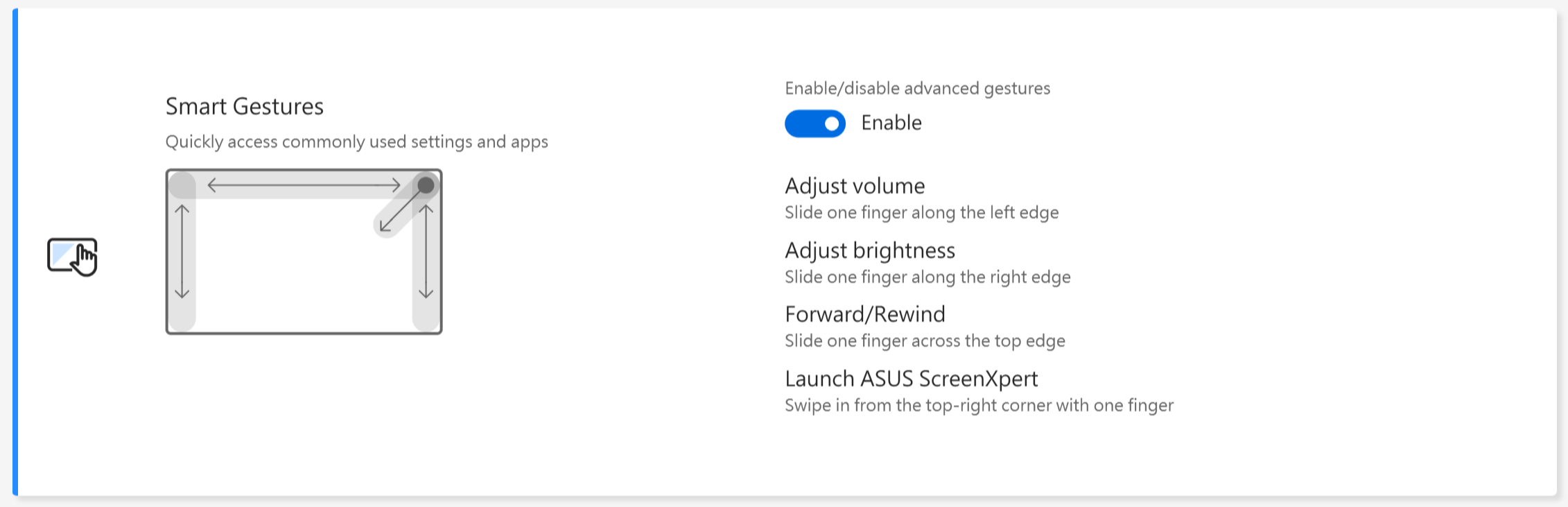
Megjegyzés:
1. Követelmény: ASUS System Control Interface 3.1.25.0 (vagy magasabb verziószámú): MyASUS 4.0.9.0 + ASUS System Control Interface 3.1.25.0 (vagy magasabb verziószámú).
2. Alapértelmezés szerint az Intelligens gesztusok letiltása van beállítva.
3. A funkció bemutatása:
a. A rendszer hangerejének beállításához csúsztassa egyik ujját a bal szélen
b. A képernyő fényerejének beállításához csúsztassa az egyik ujját a jobb szélen
c. A videó előre- vagy visszatekeréséhez csúsztassa az egyik ujját a felső szélen
d. Az ASUS ScreenXpert alkalmazás elindításához húzzon befelé az egyik ujjával a jobb felső sarokból
A billentyűzet háttérvilágítás alvó üzemmódja * A támogatott funkciók modellenként eltérőek.
Automatikusan kikapcsolja a billentyűzet háttérvilágítását az Ön beállításai alapján. Beállíthatja a háttérvilágítás kikapcsolásának tétlenségi idejét, amikor akkumulátorról, illetve akkumulátorról vagy hálózati áramról működik.
Ne csináljon semmit: Tartsa mindig bekapcsolva a billentyűzet háttérvilágítását
Akkumulátoros vagy váltóáramú üzemmódban: Válassza ki a billentyűzet háttérvilágításának kikapcsolása előtti tétlenségi időt akkumulátoros vagy hálózati tápellátás esetén.
Kizárólag akkumulátoros üzemmódban: Válassza ki a billentyűzet háttérvilágításának kikapcsolása előtti tétlenségi időt akkumulátoros üzemmódban.
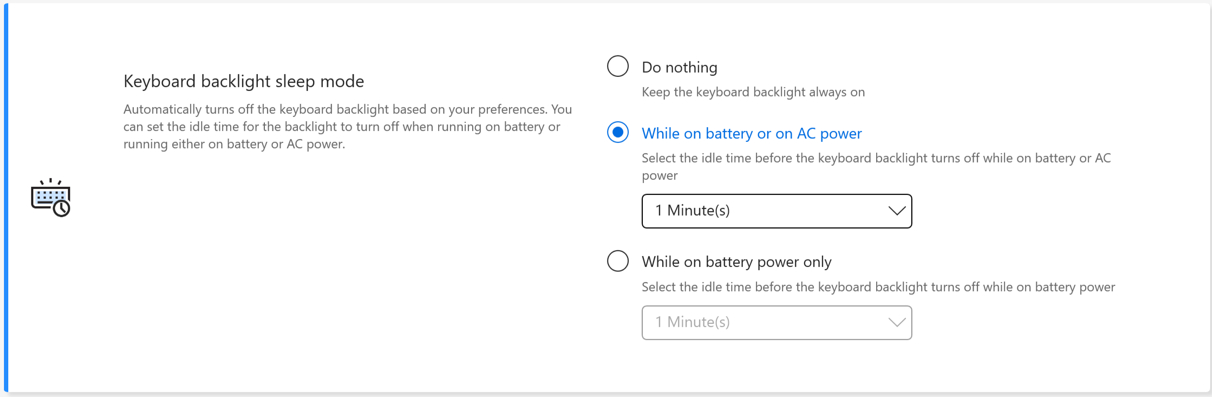
AdaptiveLock
[Válogatott munkahelyi NB modelleken támogatott]
A rendszer lezárása távozáskor: A felhasználók bekapcsolhatják a Walk-Away Lock funkciót a biztonság növelése és az akkumulátor kímélése érdekében, amely lezárja a számítógépet, amikor a felhasználó eltávolodik a készüléktől.
Képernyő elsötétítésének sebessége: Állítsa be, hogy mennyi idő múlva kezdődjön a képernyő elsötétítése a képernyő zárolása előtt.
Időzített zár: Ha azt észleli, hogy Ön nincs a számítógép közelében, a megadott időintervallum után zárolja a rendszert.
A rendszer felébresztése visszatérés után: A rendszer a felhasználó visszatérésének észlelése után vissza is jelentkezhet és újraindulhat.
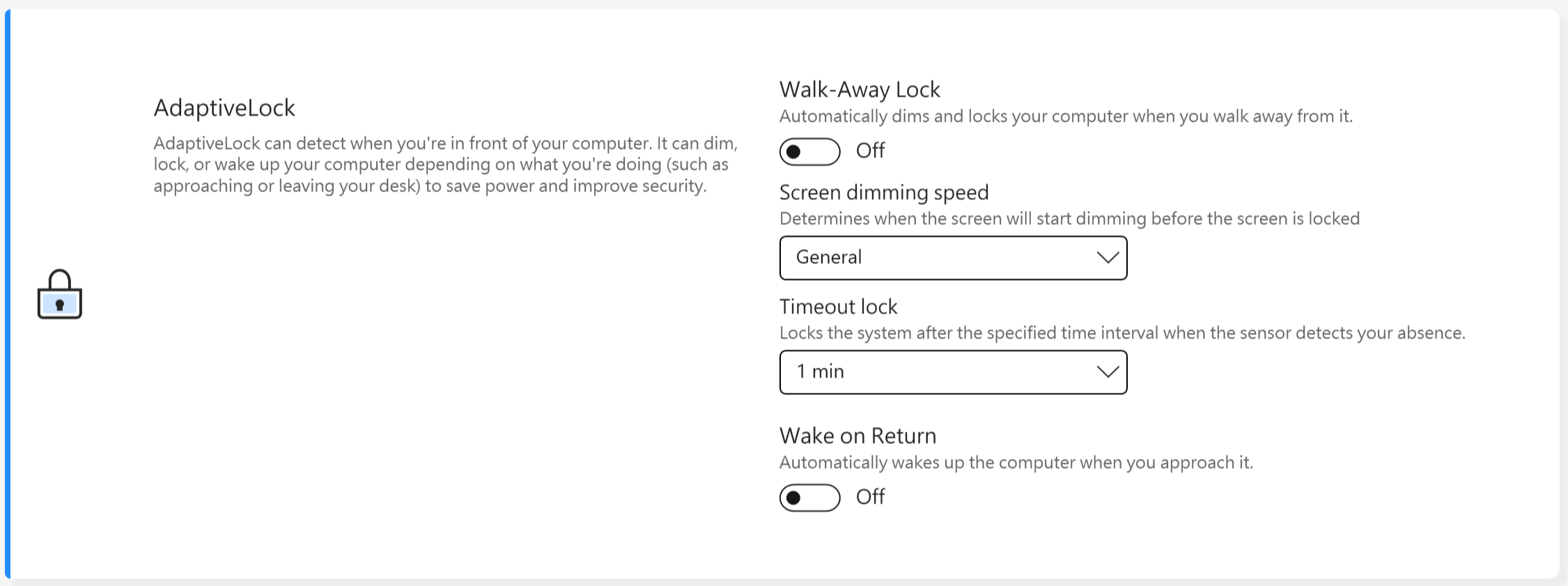
[Válogatott otthoni NB modelleken támogatott]
Jelenlétészlelés
A rendszer lezárása távozáskor: A felhasználók bekapcsolhatják a Walk-Away Lock funkciót a biztonság növelése és az akkumulátor kímélése érdekében, amely lezárja a számítógépet, amikor a felhasználó eltávolodik a készüléktől.
A rendszer felébresztése visszatérés után: A rendszer vissza is tud jelentkezni és újraindulhat, amint észlelte a felhasználó visszatérését.
A képernyő fényereje csökken, amikor tekintete elfordul a készüléktől: Automatikusan beállítja a képernyő fényerejét attól függően, hogy merre néz.
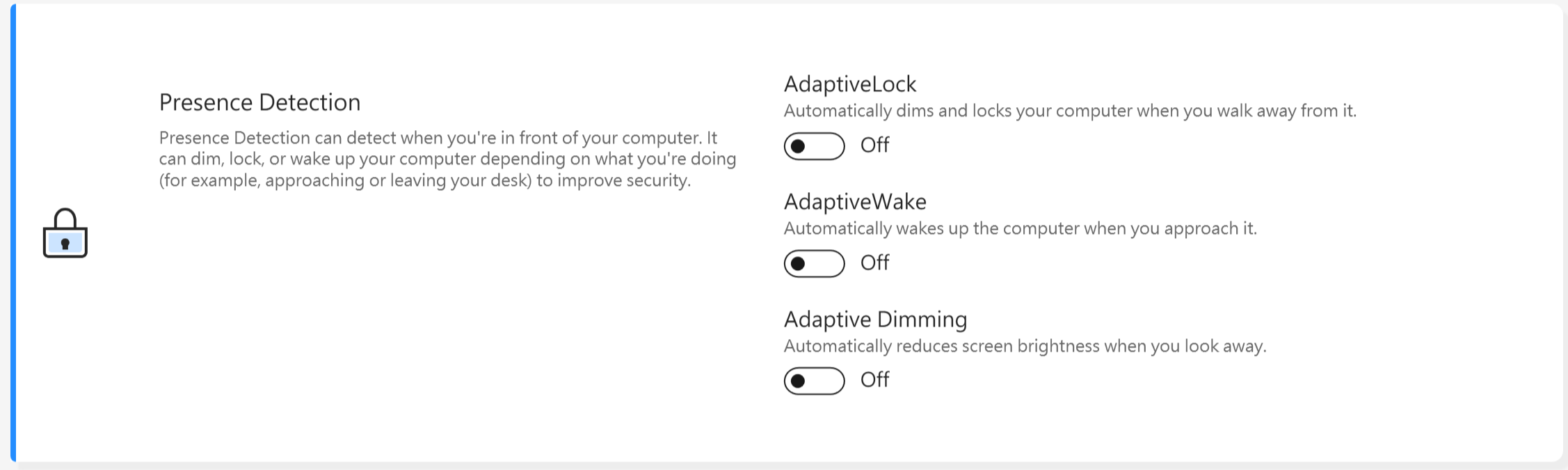
*Ez a funkció csak a főképernyő lezárását és ébresztését támogatja, külső képernyőkre nem alkalmazható.
A MyASUS Exkluzív funkció segítségével a felhasználók testreszabhatják eszközük LCD fedele vagy billentyűzete RGB világítását.
*A támogatott funkciók modellenként eltérőek.
[Vivobook Pro 16 AURA verzió]
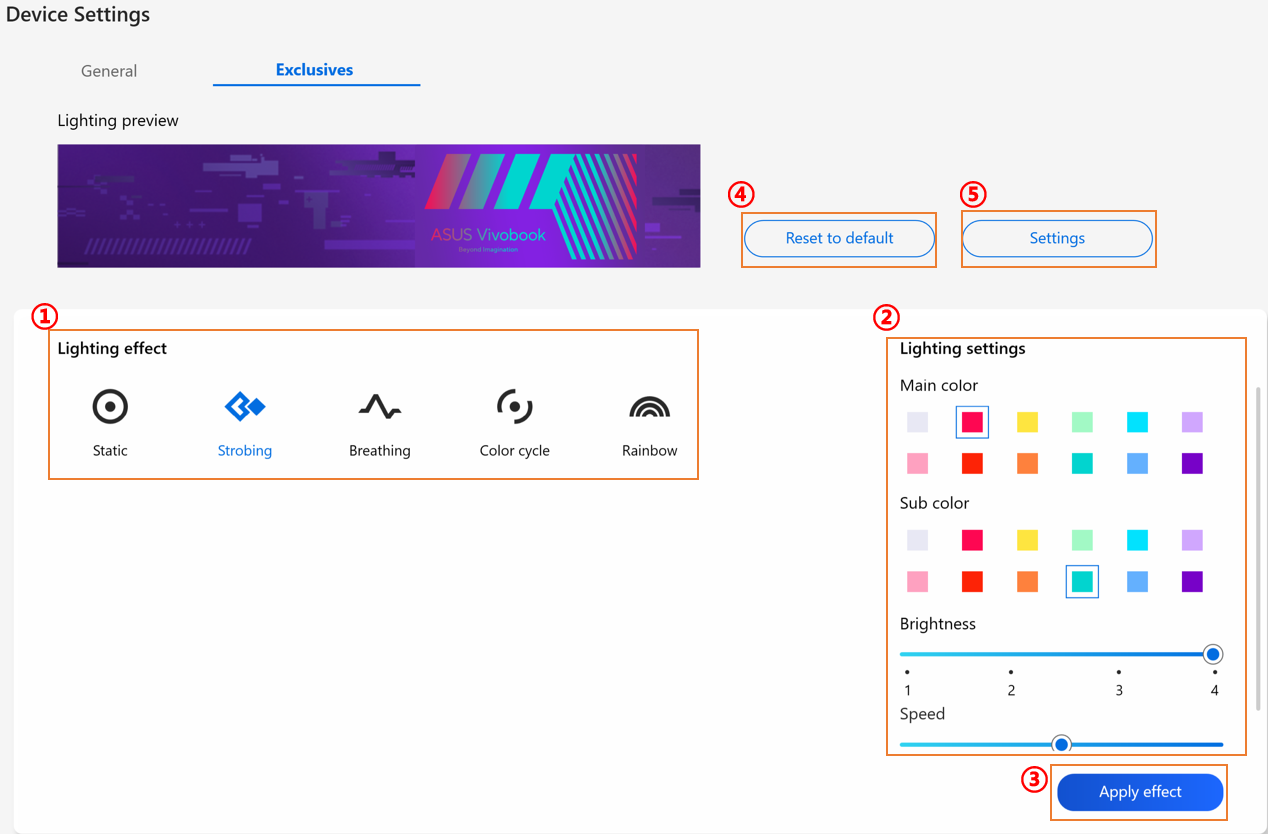
① Világítás: Eszköze világításának-fényhatásainak kiválasztásához; a hatások modellenként eltérőek.
② Világítás beállítások: A rendelkezésre álló fényhatásoknak megfelelően a felhasználó beállíthatja a fényhatás színét, sebességét és irányteljesítményét.
③ A világítás/fényhatás alkalmazása: A kiválasztott világítás/fényhatás alkalmazása az eszközön.
④ Visszaállítás az alapértelmezettre: A “Visszaállítás az alapértelmezettre” funkcióval minden beállítás az eredetire áll vissza.
⑤ Beállítások: A Beállítások* kiválasztásához a Beállítások oldalra lépve a felhasználó be-/kikapcsolhatja az összes RGB fényhatást.
*Beállítások
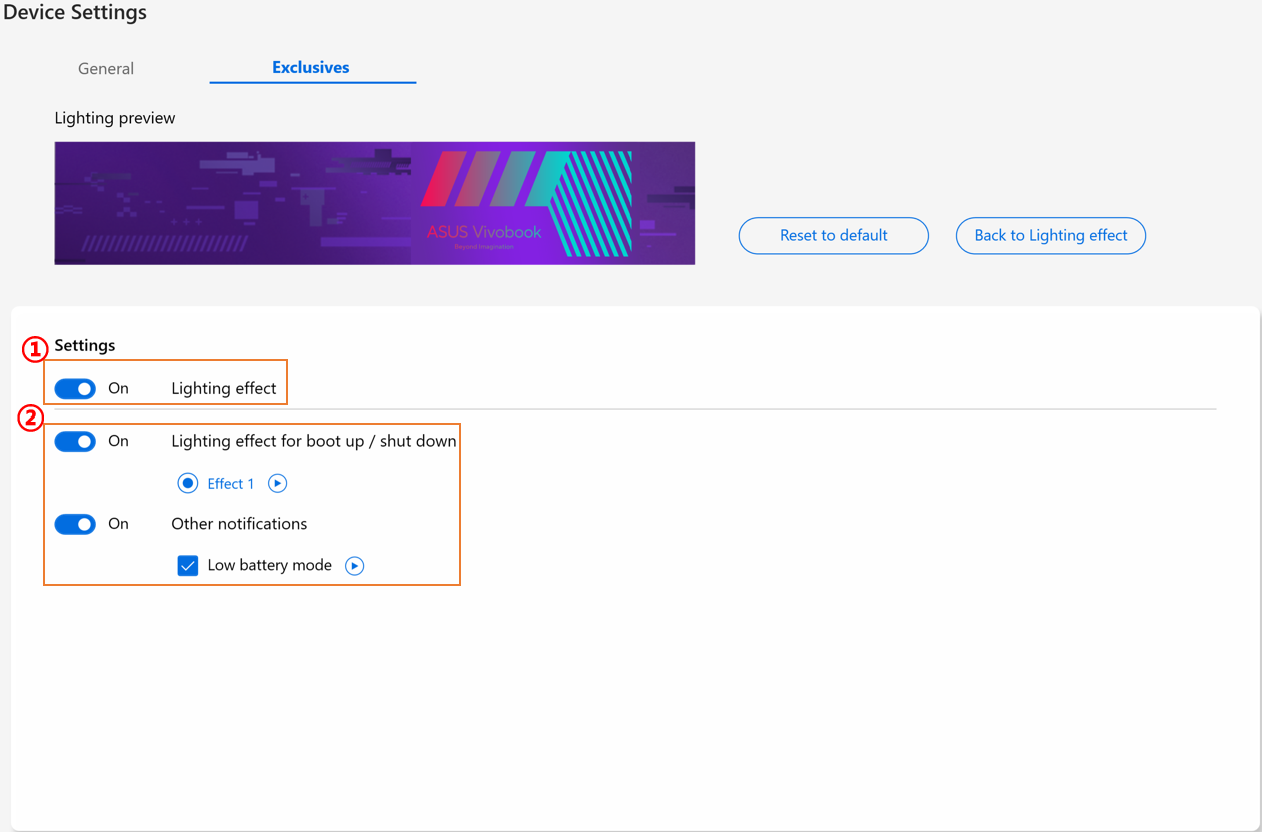
① Világítás beállítások: A fényhatások be-/kikapcsolásához
② Fényhatások: A  -ra kattintva a felhasználó megtekintheti a segédprogram előre beállított fényhatásait, és az egyes be-/kikapcsolókon keresztül a felhasználó be-/kikapcsolhatja az egyes előre beállított fényhatásokat.
-ra kattintva a felhasználó megtekintheti a segédprogram előre beállított fényhatásait, és az egyes be-/kikapcsolókon keresztül a felhasználó be-/kikapcsolhatja az egyes előre beállított fényhatásokat.
[Zenbook Pro 15 Flip]

① Fényhatások: Az eszköz fényhatásainak kiválasztása.
② Világítás beállítások: A fényhatások kiválasztása szerint a felhasználó beállíthatja a fényhatás színét、sebességét.
③ Hatás alkalmazása: egy kiválasztott fényhatás alkalmazása az eszközön.
④ Visszaállítás alapértelmezettre: Ha a "Visszaállítás alapértelmezettre" lehetőséget választja, az összes világítási beállítás visszatér az alapértelmezettre.
⑤ Beállítások: A Beállítások* kiválasztásához lépjen a Beállítások oldalra, ahol be/ki tudja kapcsolni a világítási hatást.
*Settings
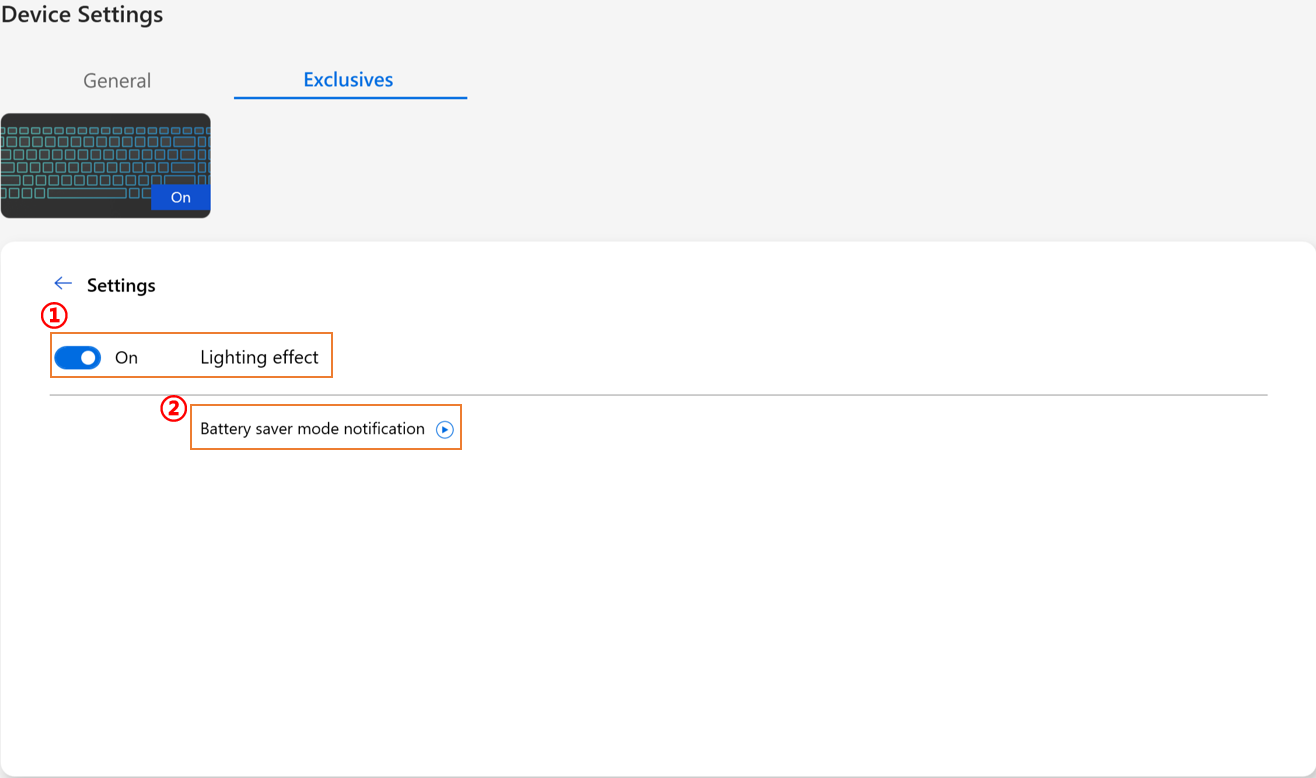
① Világítás beállítások: A fényhatások be-/kikapcsolásához
② Alapértekmezett fényhatások: A  -re kattintva a felhasználó előnézetet kaphat az akkumulátorkímélő módhoz tartozó hatásról.
-re kattintva a felhasználó előnézetet kaphat az akkumulátorkímélő módhoz tartozó hatásról.
[Zenbook 14X OLED Space Edition]
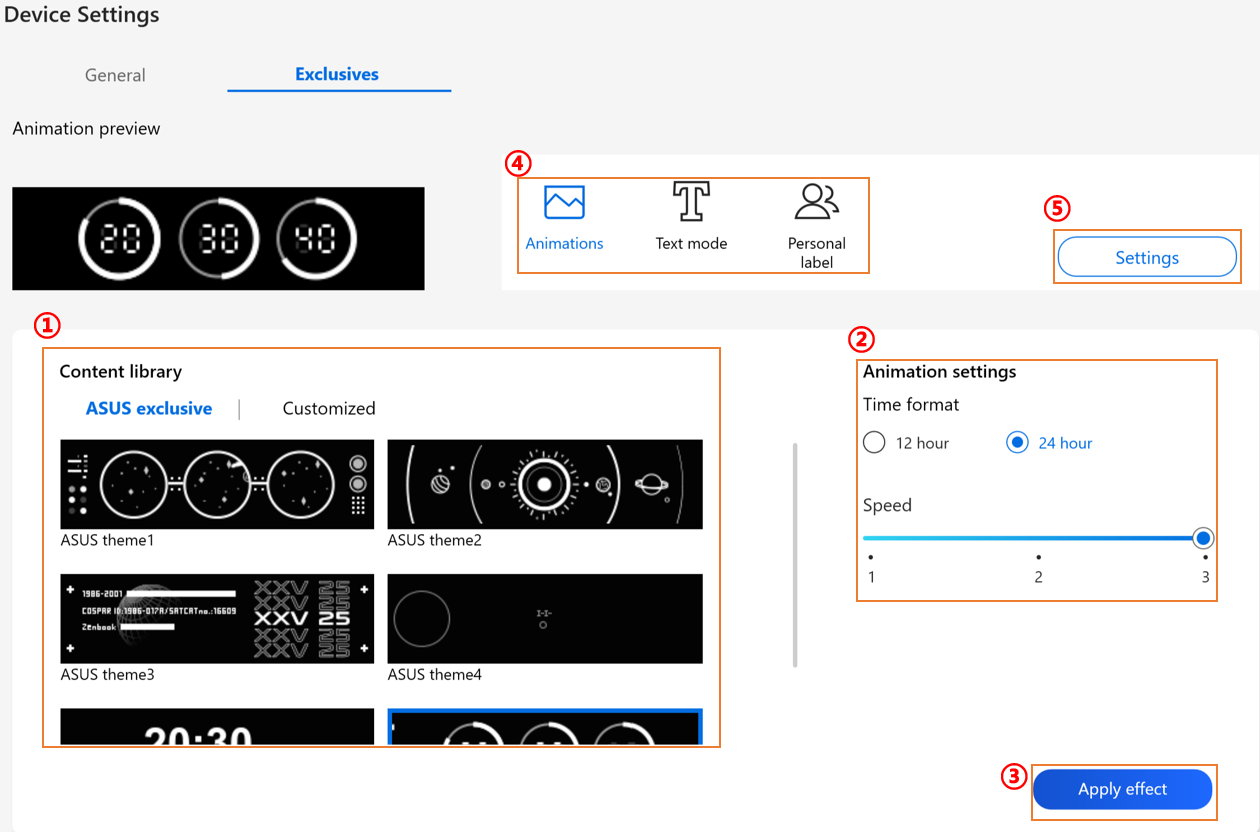
① Tartalomkönyvtár: Animációs hatások kiválasztása.
② Animációs beállítások: A felhasználó beállíthatja az egyes animációk sebességét.
③ Hatás alkalmazása: A kiválasztott hatás alkalmazása az eszközön.
④ Kategória: Háromféle: Animáció, Szöveg, Személyes címke sablon használható.
⑤ Beállítások: A Beállítások* kiválasztásához lépjen a Beállítások oldalra, ahol be/ki tudja kapcsolni a világítási hatást.
*Settings
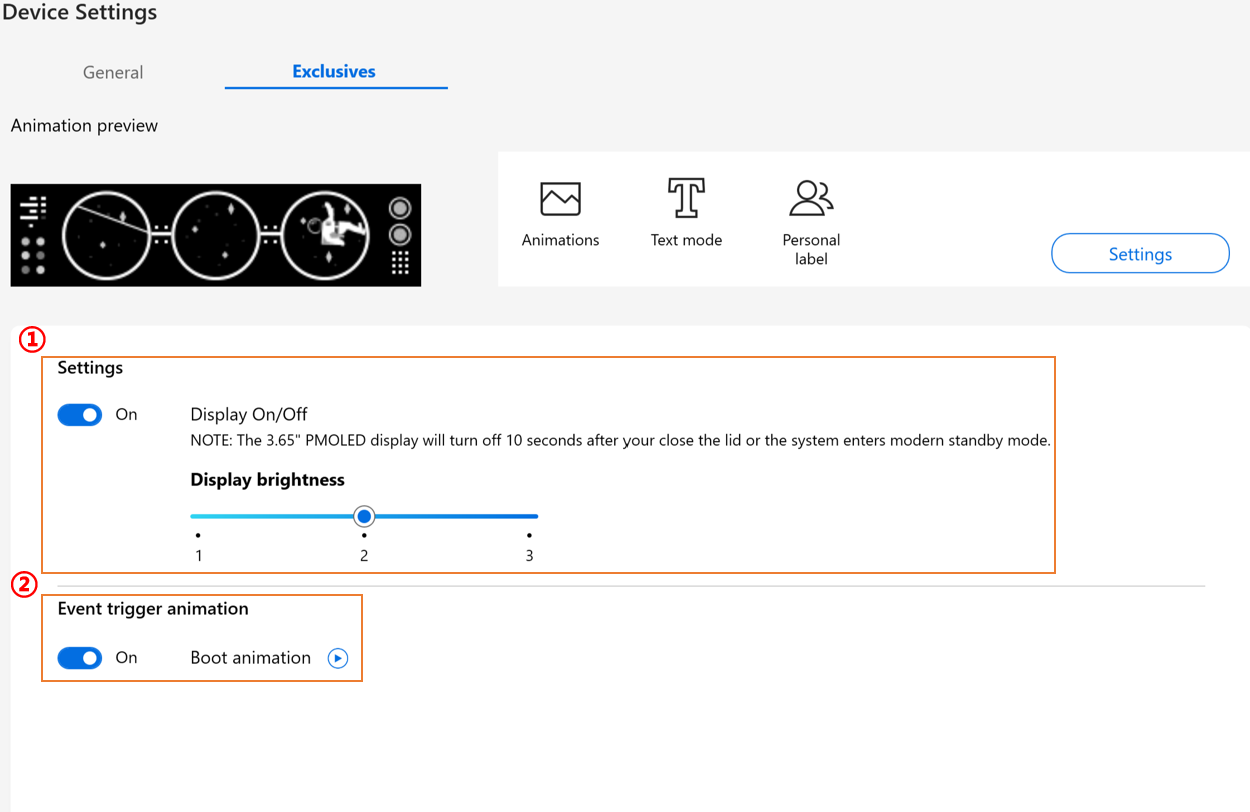
① Hatás beállítások: A PMOLED-kijelző be-/kikapcsolása vagy a fényerő módosítása.
② Eseményindító animáció: A  -re kattintva a felhasználó megtekintheti a rendszerindítási animációt.
-re kattintva a felhasználó megtekintheti a rendszerindítási animációt.
[Zenbook Pro 16X OLED]
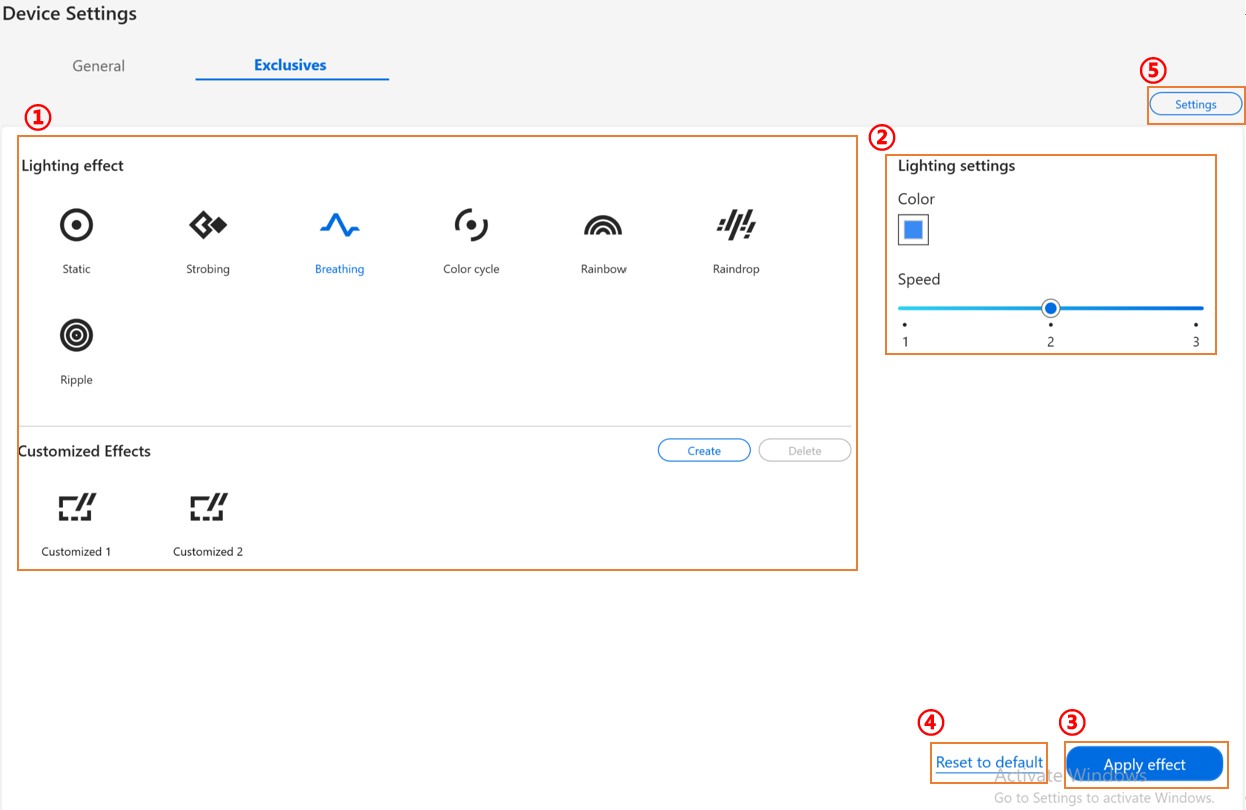
① Fényhatások: Az eszköz fényhatásainak kiválasztása.
② Világítás beállítások: A fényhatások kiválasztása szerint a felhasználó beállíthatja a fényhatás színét、sebességét.
③ Hatás alkalmazása: egy kiválasztott fényhatás alkalmazása az eszközön.
④ Visszaállítás alapértelmezettre: Ha a "Visszaállítás alapértelmezettre" lehetőséget választja, az összes világítási hatás visszatér az alapértelmezettre.
⑤ Beállítások: A Beállítások* kiválasztásához lépjen a Beállítások oldalra, ahol be/ki tudja kapcsolni a világítási hatást.
*Beállítások
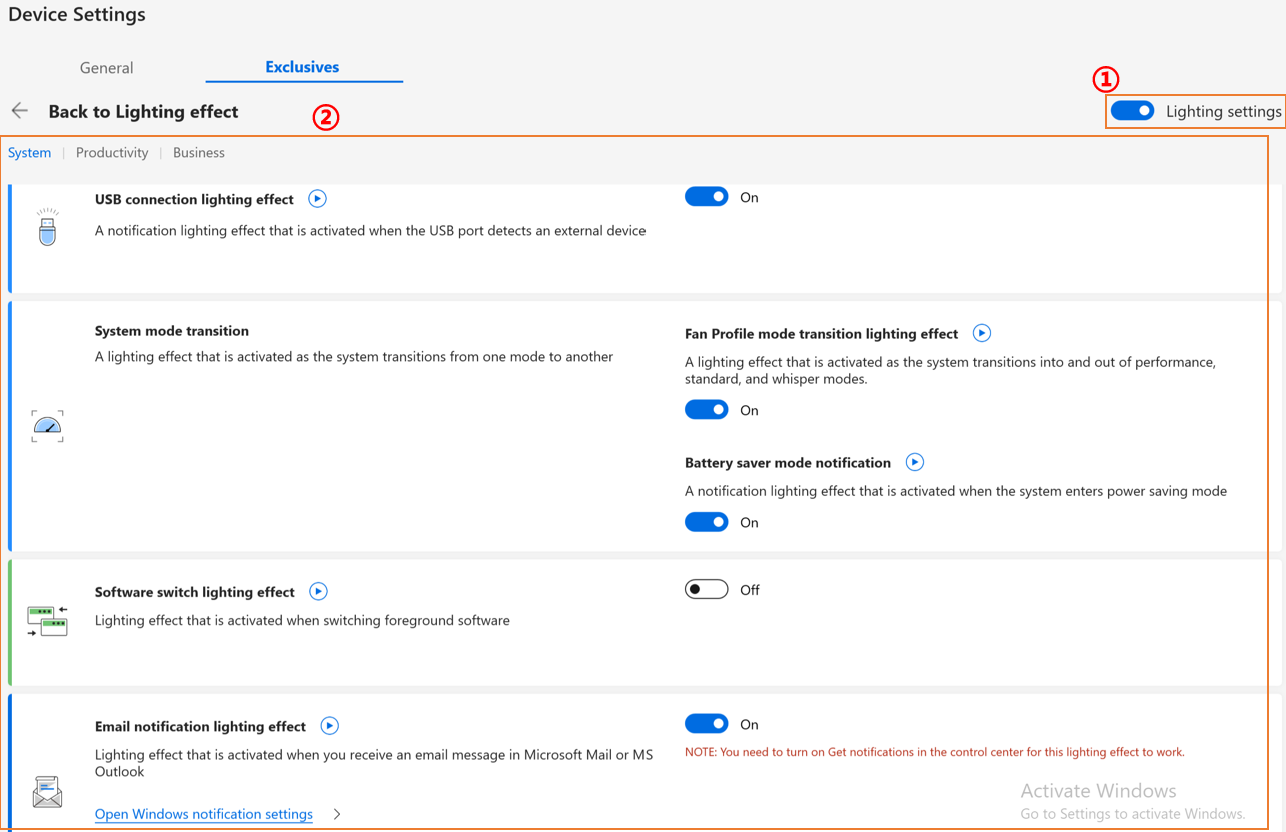
① Világítás beállítások: A fényhatások be-/kikapcsolásához
② Alapértelmezett világítási hatások: A  -re kattintva a felhasználó megtekintheti az egyes hatásokat, és egy kattintással könnyen választhat.
-re kattintva a felhasználó megtekintheti az egyes hatásokat, és egy kattintással könnyen választhat.
Kérdések és válaszok
K1: Miért nem találom a Splendid, Tru2Life és az OLED villogásmentes halványítás beállítást a Testreszabás funkcióban a Windows és a MyASUS újratelepítését követően?
V1: Lásd itt.
K2: Az én MyASUS Eszközbeállítási funkcióim miért térnek el kissé a cikkben szereplőktől?
V2: Az [Eszközbeállításokban] támogatott funkciók modellenként eltérőek, és nem minden termék rendelkezik az összes eszközbeállítási funkcióval.
Töltse le most a MyASUS programot a tökéletes szolgáltatásért. Kattintson az alábbi képre:
